LCD-monitor bruksanvisning P2370SD/P2370SH LED bakgrundsbelysning
|
|
|
- Agneta Lundqvist
- för 8 år sedan
- Visningar:
Transkript
1 LCD-monitor bruksanvisning P2370SD/P2370SH LED bakgrundsbelysning AOC. All Rights Reserved.
2 Säkerhet...4 Nationella regler... 4 Ström... 5 Installation... 6 Rengöring... 7 Övrigt... 8 Inställning... 9 Förpackningens innehåll... 9 Montera ställ...10 Justera visningsvinkeln Ansluta blidskärmen Justera Ställa in Optimal Upplösning Windows Windows Vista Windows XP Windows ME/ Snabbtangenter OSD-inställning...22 Luminans Color Temp. (färgtemperatur) Bild-boost OSD-inställning...31 Extra...33 Avsluta Indikatorlampa...36 Drivrutin Bildskärmsdrivrutin Windows Windows Windows ME Windows XP Windows Vista Windows i-menu e-saver Screen Felsök Tekniska data Allmänna specifikationer Förinställda bildskärmslägen Stifttilldelningar Plug and Play Regler FCC-meddelande WEEE-tillkännagivande WEEE Declaration for India EPA Energy Star
3 EPEAT-deklaration Service Garantibevis för Europa Garantivillkor för Mellanöstern och Afrika (MEA)...64 AOC International (Europe) B.V Garantivillkor för Nord- och Sydamerika (exklusive Brasilien)...67 TCO-DOKUMENT
4 Säkerhet Nationella regler Följande underavsnitt beskriver de konventioner som används i detta dokument. Obs, Försiktighet och Varning I hela denna guide kan textstycken åtföljas av en ikon och vara skrivna med fetstil eller kursiv stil. Dessa textstycken är Obs, försiktighet och varning, och de används som följer: OBS: OBS indikerar viktig information som hjälper dig att använda ditt datorsystem på bättre sätt. FÖRSIKTIGHET: FÖRSIKTIGHET indikerar antingen potentiell skada på maskinvara eller förlust av data och upplyser dig om hur du kan undvika problemet. VARNING: VARNING indikerar risk för personskada och upplyser dig om hur du kan undvika problemet. Vissa varningar kan förekomma i andra format och åtföljs inte alltid av en ikon. I sådant fall regleras den specifika varningsutformningen av lagstiftning. 4
5 Ström Bildskärmen får endast användas med den typ av strömkälla som anges på etiketten. Om du inte är säker på vilken ström du har där hemma, rådfråga din återförsäljare eller ditt elbolag. Bildskärmen har en jordad kontakt med tre stift, en kontakt med ett tredje (jordande) stift. Kontakten passar endast in i ett jordat eluttag av säkerhetsskäl. Om eluttaget inte kan ta emot en kontakt med tre stift, låt en elektriker installera rätt sorts uttag, eller använd en adapter för att jorda apparaten på ett säkert sätt. Försök inte kringgå den jordade kontaktens säkerhetssyfte. Koppla ur enheten när det åskar eller när den inte ska användas under en längre tid. Detta förhindrar att bildskärmen skadas av spänningstoppar. Överbelasta inte grendosor och förlängningssladdar. Överbelastning kan orsaka brand eller elstötar. Vägguttaget ska finnas i närheten av utrustningen och vara lätt att komma åt. Får endast användas med den medföljande strömadaptern (uteffekt 12 V likström) som är UL, CSA- godkänd (gäller endast bildskärmar med strömadapter). 5
6 Installation Ställ inte bildskärmen på en instabil vagn, stativ, fäste eller bord. Om bildskärmen faller ner kan den orsaka personskador och skada produkten allvarligt. Använd endast en vagn, ett stativ, fäste eller bord som rekommenderas av tillverkaren eller som säljs tillsammans med produkten. Följ tillverkarens instruktioner vid installation av produkten och använd monteringstillbehör som rekommenderas av tillverkaren. Produkten på en vagn ska flyttas försiktig. Stoppa inte in några föremål i springan på bildskärmens hölje. Det kan skada kretsdelar och orsaka brand eller elstötar. Undvik att spilla ut vätska på bildskärmen. Placera inte produkten med framsidan mot golvet. Om du monterar bildskärmen på en vägg eller hylla, ska du använda en monteringssats från tillverkaren och följa satsens bruksanvisning. Lämna lite utrymme runt bildskärmen enligt bilden nedan. Annars är luftcirkulationen otillräcklig och kan orsaka överhettning, och därför kan orsaka brand eller skada på bildskärmen. Nedan finns de rekommenderade ventilationsområdena runt bildskärmen när den är installerad på väggen eller på stativet: 6
7 Rengöring Rengör höljet regelbundet med den medföljande trasan. Använd milt rengöringsmedel till att avlägsna fläckar, i stället för starka rengöringsmedel som kan skada höljet. Se till att inte rengöringsmedel läcker in i produkten vid rengöring. den kan repan skärmens yta. Trasan för inte vara för grov, eftersom Ta ut nätkabeln innan du rengör produkten. 7
8 Övrigt Om produkten avger en konstig lukt, ta OMEDELBART ut nätkabeln och kontakta ett servicecenter. Se till att ventilationsöppningarna inte är blockerade av ett bord eller gardiner. Utsätt inte LCD-bildskärmen för kraftiga vibrationer eller stötar när den används. Slå inte på eller tappa bildskärmen under transport. 8
9 Inställning Förpackningens innehåll Monitor * CD Manuell Ställ ljudkabel * * Nätkabel Analog kabel DVI kabel HDMI-kabel 9
10 Montera ställ Montera eller ta bort ställ genom att följa stegen nedan. Inställning: Ta bort: 10
11 Justera visningsvinkeln För optimal visning rekommenderar vi att du sitter rakt framför bildskärmen, och sedan justerar dess vinkel efter behag. Håll i stativet så att du inte välter bildskärmen när du ändrar visningsvinkeln. 1> Du kan justera bildskärmens vinkel från -5 till OBS: Rör inte vid LCD-skärmen när du ändrar vinkeln. Då kan du skada eller förstöra LCD-skärmen. 11
12 Ansluta blidskärmen Sladdanslutningar baktill på bildskärm och dator: P2370SD P2370SH Ström DVI porten D-Sub porten 4. HDMI 5. Ljud ingång 6. Hörlursutgång Skydda utrustningen genom att alltid stänga av datorn och LCD-skärmen före anslutning. 1 Anslut strömkabeln till växelströmsingångsporten på bildskärmens baksida. 2 Anslut den ena änden av 15-stifts D-Sub-kabeln till bildskärmens baksida och anslut den andra änden till datorns D-Sub-port. 3 (Tillval fordrar ett videokort med DVI-port)Anslut den ena änden av DVI-kabeln till bildskärmens baksida och anslut den andra änden till datorns DVI-port. 4 (Tillval fordrar ett videokort med HDMI-port) - Anslut den ena änden av HDMI -kabeln till bildskärmens baksida och anslut den andra änden till datorns HDMI -port. 5 Sätt på bildskärmen och datorn. Om bildskärmen visar en bild är installationen klar. Om bildskärmen inte visar bild, se Felsökning. 12
13 Fästa väggmonteringsarm Preparing to Install An Optional Wall Mounting Arm. Du kan fästa bildskärmen vid en väggmonteringsarm (köps separat). Koppla bort strömmen innan du utför denna procedur. Följ dessa steg: 1 Ta bort basen. 2 Följ tillverkarens instruktioner för att sätta ihop väggmonteringsarmen. 3 Placera väggmonteringsarmen baktill på bildskärmen. Rikta in hålen på armen med hålen baktill på bildskärmen. 4 Sätt in de 4 skruvarna i hålen och spänn dem. 5 Återanslut sladdarna. Se bruksanvisningen till den valfria väggmonteringsarmen för instruktioner om hur du fäster den vid väggen. Notera :VESA monteringsskruvhål finns inte tillgängliga på alla modeller, kontrollera med återförsäljaren eller den officiella avdelningen på AOC. 13
14 Justera Ställa in Optimal Upplösning Windows 8 För Windows 8: 1. Högerklicka och klicka på Alla appar längst ner till höger på skärmen. 2. Ställ in "Visa efter" till "Kategori". 3. Klicka på Utseende och anpassning. 14
15 4. Klicka på BILDSKÄRM. 5. Ställ in upplösningens SKJUTREGLAGE till 1920 x
16 Windows Vista För Windows Vista: 1 Klicka på START. 2 Klicka på Kontrollpanelen. 3 Klicka på Utseende och personlig anpassning. 4 Klicka på Personlig anpassning 16
17 5 Klicka på Bildskärmsinställningar. 6 Ställ in upplösningen med SKJUTREGLAGET till 1920 x
18 Windows XP För Windows XP: 1 Klicka på START. 2 Klicka på Inställningar. 3 Klicka på Kontrollpanelen. 4 Klicka på Utseende och teman. 5 Dubbelklicka på BILDSKÄRM. 18
19 6 Klicka på Inställningar. 7 Ställ in SKJUTREGLAGET för upplösningen till 1920 x Windows ME/2000 För Windows ME/2000: 1 Klicka på START. 2 Klicka på Inställningar. 3 Klicka på Kontrollpanelen. 4 Dubbelklicka på BILDSKÄRM. 5 Klicka på Inställningar. 6 Ställ in upplösningen med SKJUTREGLAGET till 1920 x
20 Snabbtangenter P2370SD P2370SH Source / Auto / Avsluta Source / Auto / Avsluta Clear Vision/ - Ekoläge (DCR) /- 4:3 eller wide / + Volume / + Meny/Gå in Meny/Gå in Ström Ström Tryck in och håll kvar strömknappen för att stänga av bildskärmen. Meny/Gå in Tryck för att visa menyn eller bekräfta valet. Volume /+ tryck flera gånger på + för att höja volymen när OSD:n inte visas på skärmen. 4:3 eller genväg till storbildsproportion/ + När det inte finns OSD, tryck + kontinuerligt för att ändra 4:3 eller storbildsproportionen. (Om produktens skärmstorlek är 4:3 eller ingångssignalens upplösning är storbildsformat, är genvägen satt ut stånd för justering.) När OSD-menyn är stängd, tryck på Auto-knappen för att konfigurera snabbknappsfunktionen automatiskt (Endast för modeller med dubbla eller fler inmatningar) När OSD är stängt tryck på Auto/Source knappen som kommer att bli snabbknappsfunktionen för källa. Håll knappen Källa nedtryckt för att välja den ingångskälla som visas i meddelandefältet. Tryck på Meny/Enter föratt välja annan källa. (Endast för modeller med dubbla eller fler inmatningar) Ekoläge (DCR)/ - Tryck och håll in knappen för ekoläge för att välja ekonomiläge för ljusstyrka när ingen OSD-meny visas (snabbknappen för ekoläge finns eventuellt inte på alla modeller). 20
21 Clear Vision/ - 1. När det inte finns någon OSD, tryck på - knappen för att aktivera Clear Vision 2. Använd + eller - knapparna för att välja mellan instä llningarna svag, medium, stark eller av. Standardinstä llningen är alltid av 3. Tryck på och håll kvar " - " knappen i 5 sekunder, den vertikala l injen kommer att visas medan inga vertikala linjer finns på skärmen;tryck på och håll kvar" - " kna- ppen i 5 sekunder, den vertikala linjen kommer att försvinna medan den vertikala linjen rör sig på skärmen; Tryck på " - " knappen för att ställa in monitorns klar visning på Av / Stark / Medium / Svag, den vänstra vertikala linjen kommer att visa effekten och den högra vertikala linjen visar klar visning ; av Den visade bilden på skärmen kommer att bli tydligare. Clear Vision funktion ger den bästa upplevelsen vid bildvisning genom att konvertera låg upplösning och otydliga bilder till klara och livliga bilder. 21
22 1) Tryck på (meny) för att aktivera OSD-fönstret. 2) Tryck på - + för att navigera genom funktionerna. När önskad funktion är markerad, tryck på för att öppna undermenyn. När önskad funktion är markerad, tryck på för att aktivera den. 3) Tryckpå - + för att ändra inställningar för den valda funktionen. Tryck på - + för att välja en annan funktion på undermenyn. Tryck på för att avsluta. Om du vill justera en annan funktion, upprepa steg ) OSD-låsfunktion: Du låser OSD-menyn genom att trycka in och hålla kvar medan bildskärmen är avstängd, och därefter trycka på för att sätta på bildskärmen. Du låser upp OSD-menyn genom att trycka in och hålla kvar medan bildskärmen är avstängd, och därefter trycka på för att sätta på bildskärmen. 1) Om produkten bara har en signalingång, kan du inte justera posten "Input Select" (ingångsval). 2) Om produktens skärmstorlek är 4:3 eller om ingångssignalens upplösning är i vidformat, kan du inte justera posten "Image Ratio" (bildkvot). 3) En icke-standard ECO,DCR,DCB, bildökning är aktiverad, de andra tre funktionerna är i enlighet därmed avstängda. 22
23 1. Tryck på (meny) för att visa MENU. 2. Tryck på - + för att välja (Luminans), och tryck på för att gå in. 3. Tryck på - + för att välja undermenyn, och tryck på för att gå in. 23
24 4. Tryck på - + för att justera. 5. Tryck på för att avsluta. Brightness (ljusstyrka) Justering av bakgrundsbelysning Contrast (kontrast) Contrast from Digital-register (kontrast från digital-register). Standard Standardläge Text Textläge Eco mode Internet Spel Internetläge Spelläge Film Filmläge Sport Sportläge Gamma DCR Gamma1 Gamma2 Gamma3 Av På Justera till Gamma1 Justera till Gamma2 Justera till Gamma3 Avaktivera dynamisk kontrastomfattning Aktivera dynamisk kontrastomfattning Overdrive DPS Svag Medium Stark Av Av På Ställ in svarstiden ( P2370SH ) Dynamisk energibesparing 24
25 1. Tryck på (meny) för att visa MENU. 2. Tryck på - + för att välja (Image Setup (bildinställning), och tryck på för att gå in. 3. Tryck på - + för att välja undermenyn, och tryck på för att gå in. 25
26 4. Tryck på - + för att justera. 5. Tryck på för att avsluta. Clock (klocka) Justera bildklocka för att minska vertikat linjebrus. Focus (fokus) Justera bildfas för att minska horisontellt linjebrus Skärpa Justera bildens Skärpa H. Position Justera bildens horisontella position. V. Position Justera bildens vertikala position. 26
27 1. Tryck på (meny) för att visa MENU. 2. Tryck på - + för att välja (Color Temp. (färgtemperatur), och tryck på för att gå in. 3. Tryck på - + för att välja undermenyn, och tryck på för att gå in. 27
28 4. Tryck på - + för att justera. 5. Tryck på för att avsluta. Color setup. DCB Mode Warm (varm) Normal Cool (kall) srgb Användare Röd Grön Blå Hämta varm färgtemperatur från EEPROM. Hämta normal färgtemperatur från EEPROM. Hämta kall färgtemperatur från EEPROM. Hämta SRGB färgtemperatur från EEPROM. Röd ökning från digital-register. Grön ökning från digital-register. Blå ökning från digital-register. Hel förstärkning På eller av Avaktivera eller aktivera helförstärkningsläget Naturskinn På eller av Avaktivera eller aktivera naturskinnsläget Grönt fält På eller av Avaktivera eller aktivera grönt fält-läget Himmelsblå På eller av Avaktivera eller aktivera himmelsblåläget AutoUpptäckt På eller av Avaktivera eller aktivera AutoUpptäcks-läget DCB Demo Demo På eller av Avaktivera eller aktivera Demo 28
29 1. Tryck på (meny) för att visa MENU. 2. Tryck på - + för att välja (Bild-boost), och tryck på för att gå in. 3. Tryck på - + för att välja undermenyn, och tryck på för att gå in. 29
30 4. Tryck på - + för att justera. 5. Tryck på för att avsluta. Ramstorlek Justera ramstorlek Brightness (ljusstyrka) Justera ramens ljusstyrka Contrast (kontrast) Justera ramens kontrast H. Position Justera ramens horisontella position V. Position Justera ramens vertikala position Ljus ram På eller av Avaktivera eller aktivera ljus ram 30
31 1. Tryck på (meny) för att visa MENU. 2. Tryck på - + för att välja (OSD-inställning), och tryck på för att gå in. 3. Tryck på - + för att välja undermenyn, och tryck på för att gå in. 31
32 4. Tryck på - + för att justera. 5. Tryck på å för att avsluta. H. Position Justera horisontella OSD-position. V. Position Justera vertikal OSD-position. Timeout Justera OSD-timeout. Transparens Justera OSD-transparens Language (språk) Pauspåminnelse Av På Välj OSD-språk Påminnelse om rast om användaren arbetar kontinuerligt i mer än en timme. (P2370SH) 32
33 1. Tryck på (meny) för att visa MENU. 2. Tryck på - + för att välja (Extra), och tryck på för att gå in. 3. Tryck på - + för att välja undermenyn, och tryck på för att gå in. 33
34 4. Tryck på - + för att justera. 5. Tryck på för att avsluta. Input Select (ingångsval) Auto / Analog / DVI Välj Signalkälla som ingång (P2370S D) Input Select (ingångsval) Auto / Analog / DVI / HDMI Välj Signalkälla som ingång (P2370SH) Auto konfig Ja eller nej Autojustera bilden till standard Avstängn.timer 0~24 timmar Välj tidsinställning för avstängning av monitorn. Bildkvot Wide eller 4:3 Välj wide eller 4:3-visningsformat DDC-CI Ja eller nej Sätt PÅ/AV DDC-CI-support Reset (återställning) Ja eller nej Återställ menyn till standard Information Visa informationen i huvudbilden och underbilds-källan 34
35 1. Tryck på (meny) för att visa MENU. 2. Tryck på - + för att välja (avsluta), och tryck på eller för att avslutạ Exit /avsluta) Stänger OSD 35
36 Indikatorlampa Status Lampfärg Fulleffektläge Grön Aktivt avstängningsläge Orange 36
37 Drivrutin Bildskärmsdrivrutin Windows 8 1. Starta Windows 8 2. Högerklicka och klicka på Alla appar längst ner till höger på skärmen. 3. Klicka på kontrollpanelikonen. 4. Ställ in "Visa efter" på "Stora ikoner" eller "Små ikoner". 37
38 5. Klicka på "Bildskärm"-ikonen. 6. Klicka på "Ändra bildskärmsinställningar"-knappen. 7. Klicka på "Avancerade inställningar"-knappen. 8. Klicka på fliken "Bildskärm" och klicka därefter på knappen "Egenskaper". 38
39 9. Klicka på fliken "Drivrutin". 10. Öppna fönstret "Uppdatera drivrutin-allmän PnP-bildskärm" genom att klicka på "Uppdatera drivrutin..." och klicka därefter på knappen"välj drivrutinsprogramvara som redan finns på datorn". 11. Välj "Låt mig välja från en lista över drivrutiner som finns på datorn". 39
40 12. Klicka på "Har disk"-knappen. Klicka på knappen "Bläddra" och navigera till följande arkiv: X:\Driver\modulnamn (där X står för bokstaven som tilldelats drivrutinen för CD-ROM-enheten). 13. Välj filen "xxx.inf" och klicka därefter på knappen "Öppna". Klicka på "OK"-knappen. 14. Välj din bildskärmsmodell och klicka på knappen "Nästa". Filerna kopieras från CD:n till din hårddiskenhet. 15. Stäng alla fönster och ta bort CD:n. 16. Starta om systemet. Systemet väljer automatiskt den maximala uppdateringsfrekvensen och motsvarande färgmatchningsprofiler. 40
41 Windows Starta Windows Klicka på 'Start'-knappen, på 'Inställningar' och sedan på 'Kontrollpanelen'. 3. Dubbelklicka på 'Display'-ikonen. 4. Välj fliken 'Inställningar' och klicka på 'Avancerat...'. 5. Välj 'Monitor' - Om knappen 'Egenskaper' är inaktiv, så betyder det att monitorn är korrekt inställd. Avbryt installationen. - Om knappen 'Egenskaper' är aktiv, klicka på knappen 'Egenskaper'. Följ stegen nedan. 6. Klicka på 'Drivrutin', på 'Uppdatera drivrutin...' och sedan på 'Nästa'-knappen. 7. Välj 'Visa en lista med kända drivrutiner för denna enhet, så att du kan välja en specifik drivrutin.' Klicka sedan på 'Nästa' och därefter på 'Har diskett...'. 8. Klicka på knappen 'Utforska...', välj aktuell enhetsbokstav för CD-ROM-enheten (t.ex. F:). 9. Klicka först på 'öppna'-knappen, och sedan på 'OK'. 10. Välj monitormodell och klicka på 'Nästa'-knappen. 11. Klicka på 'Avsluta'-knappen och sedan på 'Stäng'. Om du ser fönstret 'Digital signatur har inte hittats', klicka på 'Ja'-knappen. Windows ME 1. Starta Windows Me 2. Klicka på 'Start'-knappen, på 'Inställningar' och sedan på 'Kontrollpanelen'. 3. Dubbelklicka på 'Display'-ikonen. 4. Välj fliken 'Inställningar' och klicka på 'Avancerat...'. 5. Klicka på knappen 'Monitor', och sedan på 'ändra...'. 6. Välj 'Specificera drivrutinens plats (Avancerat)' och klicka på 'Nästa'-knappen. 7. Välj 'Visa en lista med alla drivrutiner på en speciell plats, så att du kan välja den drivrutin du önskar.' Klicka sedan på 'Nästa' och därefter på 'Har diskett...'. 8. Klicka på knappen 'Utforska...', välj aktuell enhetsbokstav för CD-ROM-enheten (t.ex. F:) och klicka sedan på 'OK'-knappen. 9. Klicka på 'OK'-knappen, välj sedan din monitormodell och klicka på 'Nästa'-knappen. 10. Klicka på knappen 'Avsluta' och sedan på 'Stäng'. 41
42 Windows XP 1. Starta Windows XP. 2. Klicka på 'Start'-knappen och sedan på 'Kontrollpanelen'. 3. Välj och klicka på kategorin 'Utseende och teman'. 4. Klicka på 'Bildskärm'. 42
43 5. Välj fliken 'Inställningar' och klicka sedan på knappen 'Avancerat'. 6. Välj fliken 'Bildskärm'. - Om knappen 'Egenskaper' är inaktiv är bildskärmen korrekt inställd. Avbryt installationen. - Om knappen 'Egenskaper' är aktiv, klicka på den. Följ stegen nedan. 7. Klicka på fliken 'Drivrutin' och klicka sedan på knappen 'Uppdatera drivrutin...'. 43
44 8. Välj alternativknappen 'Installera från en lista eller angiven plats [avancerat]' och klicka sedan på 'Nästa'. 9. Välj alternativknappen 'Sök inte. Jag väljer själv vilken drivrutin som ska installeras. Klicka sedan på 'Nästa'. 10. Klicka på knappen 'Har diskett...', sedan på 'Utforska...'-knappen, och välj sedan aktuell enhetsbokstav för CD-ROM-enheten (t.ex. F:). 11. Klicka på 'öppna'-knappen, och sedan på 'OK'. 12. Välj monitormodell och klicka på 'Nästa'-knappen. - Om meddelandet 'Har inte klarat Windows Logo-test för verifiering av dess kompatibilitet med Windows XP', klicka sedan på knappen 'Fortsätt i alla fall'. 13. Klicka på 'Avsluta'-knappen och sedan på 'Stäng'. 14. Klicka på 'OK'-knappen, och sedan en gång till på 'OK'-knappen för att stänga dialogboxen 'Displayegenskaper'. 44
45 Windows Vista 1. Klicka på "Start" och "Kontrollpanelen". Dubbelklicka sedan på "Utseende och personlig anpassning". 2. Klicka på "Personlig anpassning" och sedan på "Bildskärmsinställningar". 3. Klicka på "Avancerade inställningar...". 45
46 4. Klicka på "Egenskaper" på fliken "Bildskärm". Om knappen "Egenskaper" är inaktiverad, betyder det att blidskärmens inställning är slutförd. Bildskärmen kan användas som den är. Om meddelandet "Windows måste..." visas enligt bilden nedan, klicka på "Fortsätt". 5. Klicka på "Uppdatera drivrutin..." på fliken "Drivrutin". 6. Välj kryssrutan "Leta efter en drivrutin på min dator" och klicka på "Låt mig välja på en lista med drivrutiner på min dator". 7. Klicka på knappen 'Diskett finns...' och sedan på 'Bläddra...' och välj rätt enhet F:\Driver (CD-ROM-enhet). 8. Välj bildskärmsmodell och klicka på 'Nästa'. 9. Klicka på "Stäng" "Stäng" "OK" "OK" på de skärmar som visas. 46
47 Windows 7 1.Starta Windows 7 2.Klicka på 'Start' knappen och klicka sedan på 'Kontrollpanel'. 3. Klicka på ikonen 'skärm'. 4.Klicka på knappen Ändra skärminställningar. 47
48 5.Klicka på knappen Avancerade inställningar. 6. Klicka på fliken Monitor och klicka sedan på knappen Egenskaper. 7.Klicka på fliken Drivrutiner. 48
49 8. Öppna fönstret "Uppdatera drivrutinsprogram-allmän PnP-bildskärm" genom att klicka på Uppdatera drivrutiner... och klicka sedan på knappen "Sök på min dator efter drivrutinsprogram". 9. Välj "Låt mig välja från en lista med enhetsdrivrutiner på min dator". 10. Klicka på knappen Har skiva. Klicka på knappen Bläddra och navigera till följande katalog: X:\Driver\module name (där X är enhetsbokstaven för CD-ROM enheten). 49
50 11. Välj "xxx.inf" filen och klicka på knappen Öppna. Klicka på knappen OK. 12. Välj din monitormodell och klicka på knappen Nästa. Filerna kommer att kopieras från CD-skivan till din hårddisk. 13. Stäng alla öppna fönster och ta bort CD-skivan. 14. Starta om systemet. Systemet kommer automatiskt att välj den maximala uppdateringshastigheten och motsvarande färgmatchningsprofil. 50
51 i-menu Välkommen att använda i-menu programmet från AOC. i-menu gör det lätt att ändra din monitors skärminställning med menyer på skärmen istället för OSD-knappar på monitorn. Klicka här för att installera programmet. För fullständig installation följ installationsguiden. 51
52 e-saver Välkommen att använda programmet AOC e-saver för bildskärmens energisparfunktioner. De smarta avstängningsfunktionerna i AOC e-saver stänger av bildskärmen när datorn har en viss status (på, av, viloläge eller skärmsläckare). Den aktuella avstängningstiden beror på dina inställningar (se exempel nedan). Klicka på "driver/e-saver/setup.exe" för att starta installationen av programmet e-saver och följ installationsguiden för att slutföra installationen. Under var och en av de fyra datorstatusarna kan du välja önskad tid (i minuter) på rullgardinsmenyn när bildskärmen stängs av automatiskt. Bild med exemplet ovan: 1) Bilskärmen stängs aldrig av när datorn är på. 2) Bildskärmen stängs av automatiskt fem minuter efter att datorn stängts av. 3) Bildskärmen stängs av automatiskt tio minuter efter att datorn gått i viloläge/vänteläge. 4) Bildskärmen stängs av automatiskt 20 minuter efter att skärmsläckaren startar.. Klicka på "RESET" (ÅTERSTÄLL) för att återgå till e-savers standardinställningar nedan. 52
53 Screen+ Välkommen att använda "Screen+" programmet från AOC.Screen+ -programvaran är ett delningsverktyg för skärmskrivbordet. Det delar upp skrivbordet i olika fält, och varje fält visar ett eget fönster. Du behöver bara dra fönstret till motsvarande fält när du vill få åtkomst till det. Det stöder multipel bildskärmsvisning för att underlätta ditt arbete. Följ installationsprogramvaran för att installera det. 53
54 Felsök Problem & Fråga Strömlampan lyser inte Inga bilder på skärmen Bilden är oskarp & har spökbildsproblem Bilden hoppar, flimrar eller så syns ett vågmönster på bilden Bildskärmen har fastnat i "aktivt avstängningsläge" Någon av primärfärgerna (RÖTT, GRÖNT eller BLÅTT) saknas Skärmbilden är inte centrerad eller har fel storlek Bilden har färgdefekter (vitt ser inte vitt ut) Horisontella eller vertikala störningar på skärmen Möjliga lösningar Kontrollera att strömknappen är PÅ och att strömsladden är ordentligt ansluten till ett jordat eluttag och till bildskärmen. Är nätkabeln ordentligt ansluten? Kontrollera nätkabeln och strömmen. Är kabeln rätt ansluten? (Ansluten med D-sub-kabeln) Kontrollera DB-15-kabelns anslutning. Om datorn är på, starta om den för att visa startskärmen (inloggningsskärmen). Om den första skärmen (inloggningsskärmen) öppnas, starta datorn i lämpligt läge (felsäkert läge för Windows ME/XP/2000) och ändra sedan videokortets frekvens. (Se Ställa in optimal upplösning) Om den första skärmen (inloggningsskärmen) inte öppnas, kontakta servicecentret eller din återförsäljare. Ser du "Insignal stöds inte" på skärmen? Du ser detta meddelnade när signalen från videokortet överskrider den maximala upplösningen och frekvensen som bildskärmen kan hantera. Justera en maximal upplösning och frekvens som bildskärmen kan hantera. Kontrollera att AOC bildskärmsdrivrutiner är installerade (du hittar AOC bildskärmsdrivrutiner på: Här). Justera kontrollerna för kontrast och ljusstyrka. Tryck för att autojustera. Använd inte en förlängningssladd eller en omkopplingsdosa.vi rekommenderar att du ansluter bildskärmen direkt till videokortsutgångsanslutningen på baksidan. Flytta bort elapparater i närheten som kan orsaka elektrisk interferens. Använd den maximala uppdateringsfrekvens som din bildskärm är kapabel till vid den upplösning som du använder. Datorns strömknapp ska vara PÅ. Datorns videokort ska passa ordentligt på sin plats. Kontrollera att bildskärmens videosladd är rätt ansluten till datorn. Syna bildskärmens videosladd och kontrollera att inget stift är böjt. Kontrollera att datorn fungerar genom att trycka på tangenten CAPS LOCK på tangentbordet medan du ser om CAPS LOCK-indikatorn tänds. Indikatorlampan ska tändas eller släckas när du trycker på tangenten CAPS LOCK. Syna bildskärmens videosladd och kontrollera att inget stift är skadat. Kontrollera att bildskärmens videosladd är rätt ansluten till datorn. Justera H-Position och V-Position eller tryck på snabbtangent (Ström / Auto). Justera RGB-färg eller välj önskad färgtemperatur. Används Windows 95/98/2000/ME/XP avstängningsläge Justera KLOCKA och FOKUS. Tryck för att autojustera. 54
55 Tekniska data Allmänna specifikationer Modellnummer Drivsystem P2370SD/P2370SH TFT-färg-.LCD LCD-panel Visningsbar bilsdstorlek 58.4cm diagonal Pixelhöjd 0.265mm x 0.265mm Video R, G, B Analogt gränssnitt, Digitalt gränssnit Upplösning Separat synk. Visningsfärg Punktklocka Horisontellt avsökningsintervall Horisontell avsökningsstorlek (maximum) Vertikalt avsökningsintervall Vertikal avsökningsstorlek (maximum) Optimal förinställd upplösning Plug & Play Ingångsanslutning Ingångsvideosignal Strömkälla Energiförbrukning Avstängn.timer Anslutningstyp Signalsladdtyp H/V TTL 16.7M färger 170 MHz 30 khz - 83 khz mm 50 Hz - 76 Hz mm 1920 x 1080 (60 Hz) VESA DDC2B/C1 P2370SD:VGA,DVI ; P2370SH :VGA,HDMI,DVI Analog: 0.7Vp-p (standard), 75 OHM, TMDS V~, 50/60Hz P2370SD : Mindre än < 27W(normal) vid normal användning P2370SH: Mindre än < 28W (normal) vid normal användning Standby < 0.5 W 0~24 timmar P2370SD:VGA,DVI ; P2370SH :VGA,HDMI,DVI Avtagbar Fysiska egenskaper Mått & Vikt Höjd (med bas) Bredd Djup Vikt (endast bildskärm) 334.7mm 546.7mm 221mm P2370SD :3.62kg; P2370SH:3.82kg Temperatur Drift Förvaring 0 C to 40 C -25 C to 55 C Omgivning Luftfuktighet Drift Förvaring 10% to 85% (non-condensing) 5% to 93% (non-condensing) Altitud Drift 0~ 5000m (0~16404 ft ) Förvaring 0~ 12192m (0~ ft ) 55
56 Förinställda bildskärmslägen STÄLL VGA SVGA XGA SXGA UPPLÖSNING Horisontell frekvens (khz) Vertikal frekvens (Hz) WXGA WSXGA HD IBM MODE DOS MAC MODE VGA MAC MODE SVGA MAC MODE XGA HDMI (P2370SH) Format UPPLÖSNING Vertikal frekvens 480p 640x480 60Hz 480p 720x480 60Hz 576p 720x576 50Hz, 720p 1280x720 50Hz,60Hz 1080p 1920x Hz,60Hz 56
57 Stifttilldelningar Stift nummer 15-stiftssidan av signalsladden 1 Video-röd 2 Video-grön 3 Video-blå 4 N.C. 5 Detektera sladd 6 JORD-R 7 JORD-G 8 JORD-B 9 +5V 10 Jord 11 N.C. 12 DDC-seriella data 13 H-synk 14 V-synk 15 DDC-seriell klocak 1 TMDS Data 2+ 9 TMDS Data 0 17 DDC/CEC jord 2 TMDS Data 2 skärm 10 TMDS-klocka V ström 3 TMDS Data 2 11 TMDS klockskärm 19 Hot Plug-detektering 4 TMDS Data TMDS-klocka 5 TMDS Data 1 skärm 13 CEC 6 TMDS Data 1 14 Reserverad (N.C. på enhet) 7 TMDS Data SCL 8 TMDS Data 0 skärm 16 SDA 57
58 Stift nummer Signalnamn Stift nummer Signalnamn 1 TMDS data 2 13 TMDS data 3 2 TMDS data V ström 3 TMDS data 2/4 skärm 15 Jord (för + 5 V) 4 TMDS data 4 16 Hot Plug-detektering 5 TMDS data 4 17 TMDS data 0 6 DDC-klocka 18 TMDS data 0 7 DDC Data 19 TMDS data 0/5 skärm 8 N.C. 20 TMDS data 5 9 TMDS data 1 21 TMDS data 5 10 TMDS data 1 22 TMDS klockskärm 11 TMDS data 1/3 skärm 23 TMDS-klocka + 12 TMDS data 3 24 TMDS-klocka Plug and Play Plug & Play DDC2B-funktion Denna bildskärm är försedd med VESA DDC2B kapacitet enligt VESA DDC STANDARD. Den gör det möjligt för bildskärmen att informera värdsystemet om sin identitet, och beroende på vilken DDC-nivå som används, förmedla ytterligare information om sin visningskapacitet. DDC2B är en dubbelriktad datakanal som bygger på I2C-protokollet. Värden kan begära EDID-information via DDC2B-kanalen. 58
59 Regler FCC-meddelande FCC klass B tillkännagivande om radiofrekvensinterferens VARNING: (FÖR FCC-CERTIFIERADE MODELLER) OBS: Denna utrustning har testats och befunnits efterleva gränserna för en digital enhet i klass B, enligt avsnitt 15 i FCC:s bestämmelser. Dessa gränser är utformade för att tillhandahålla rimligt skydd mot skadlig interferens vid installation i bostadsmiljö. Denna utrustning alstrar, använder och kan utstråla radiofrekvent energi, och om den inte installeras och används i enlighet med instruktionerna kan den orsaka skadliga störningar på radiokommunikation. Det finns dock ingen garanti för att inte interferens förekommer i en enskild installation. Om denna utrustning skulle orsaka skadlig interferens på radio- eller TV-mottagning, vilket kan bestämmas genom att utrustningen slås av och på, uppmanas användaren att försöka komma till rätta med interferensen genom att vidta en eller flera av följande åtgärder: Rikta om eller flytta på mottagarantennen. Öka avståndet mellan utrustningen och mottagaren. Anslut utrustningen till en annan strömkrets än den som mottagaren är ansluten till. Rådfråga din återförsäljare eller en behörig radio/tv-tekniker. OBS : Ändringar eller modifieringar som inte uttryckligen godkänts av parten som ansvarar för efterlevnad, kan upphäva användarens rätt att använda utrustningen. Skärmade gränssnittskablar och växelströmskabel måste användas för efterlevnad av emissionsgränserna. Tillverkaren ansvarar inte för eventuell radio- eller TV-interferens som orsakats av icke godkänd modifiering av denna utrustning. Det åligger användaren att komma till rätta med sådan interferens. Det åligger användaren att komma till rätta med sådan interferens. 59
60 WEEE-tillkännagivande Kassering av uttjänt utrustning för användare i privata hushåll i EU. Denna märkning på produkten eller dess förpackning visar att denna produkt inte får kastas tillsammans med vanligt hushållsavfall. I stället åligger det dig att kassera din uttjänta utrustning genom att lämna in den på en återvinningscentral som tar hand om elektrisk och elektronisk utrustning. Den separerade insamlingen och återvinningen av din uttjänta utrustning bidrar till att spara naturresurser och säkerställer att utrustningen återvinns på ett sätt som skyddar människors hälsa och miljön. För mer information om var du kan lämna in din uttjänta utrustning, kontakta din kommun, närmaste återvinningscentral eller den affär där du köpte produkten. WEEE Declaration for India This symbol on the product or on its packaging indicates that this product must not be disposed of with your other household waste. Instead it is your responsibility to dispose of your waste equipment by handing it over to a designated collection point for the recycling of waste electrical and electronic equipment. The separate collection and recycling of your waste equipment at the time of disposal will help to conserve natural resources and ensure that it is recycled in a manner that protects human health and the environment. For more information about where you can drop off your waste equipment for recycling in India please visit the below web link. EPA Energy Star ENERGY STAR is a U.S. registered mark. As an ENERGY STAR Partner, AOC International (Europe) BV and Envision Peripherals, Inc. have determined that this product meets the ENERGY STAR guidelines for energy efficiency. 60
61 EPEAT-deklaration EPEAT är ett system som är avsett att hjälpa köpare inom offentlig och privat sektor att värdera, jämföra och välja stationära och bärbara datorer och bildskärmar baserat på deras miljöegenskaper. EPEAT tillhandahåller också en tydlig och konsekvent uppsättning prestandakriterier för produkternas design, och tillhandahåller tillverkarna en möjlighet att säkra marknadserkännande för ambitionen att minska deras produkters inverkan på miljön. AOC tror på att skydda miljön. Som en viktiga fråga för att bevara naturresurser och landfyllnadsskydd, informerar AOC om starten av programmet för återvinning av förpackningarna till AOC:s bildskärmar. detta program är utformat för att hjälpa dig att avyttra din bildskärmskartong och fyllnadsmaterial på rätt sätt. Om du inte har tillgång till en lokal återvinningsstation, återvinner AOC förpackningsmaterialet (frigolityllning och kartong) åt dig. AOC:s skärmlösning återvinner enbart förpackningsmaterial till AOC:s bildskärmar. Se följande webbplatsadress: Enbart för Nord- och Sydamerika, exklusive Brasilien: För Tyskland: För Brasilien: 61
62 Service Garantibevis för Europa BEGRÄNSAD TRE-ÅRSGARANTI* AOC färgskärmar säljs inom Europa AOC International (Europa) B.V. garanterar att den här produkten är fri från defekter i material och arbetsutförande under en period på tre (3) år efter det ursprungliga inköpsdatumet. Under den här perioden kommer AOC International (Europa) B.V. att, efter eget val, antingen reparera den defekta produkten med nya eller ombyggda delar, eller byta ut den mot en ny eller en ombyggd produkt utan ytterligare kostnad förutom *som anges nedan. Defekta produkter som byts ut blir AOC International (Europa) B.V.s egendom. If the product appears to be defective, please contact your local dealer or refer to the warranty card attached to the product. Fraktkostnaden för inskickning och retur under garantiperioden är förbetald av AOC. Var noga med att skicka med ett daterat inköpsbevis tillsammans med produkten och skicka detta till ett AOC-certifierad eller auktoriserat servicecenter enligt följande villkor: Kontrollera att LCD-skärmen är förpackad i en ordentlig kartong ( AOC föredrar original kartongen till skyddar din skärm tillräckligt noga under transport ). Sätt RMA-numret på adressetiketten Sätt RMA-numret på fraktemballaget AOC International (Europe) B.V. betalar returfrakten till något av länderna på detta garantibesked. AOC International (Europa) B.V. är inte ansvarig för kostnader som är förbundna med transport av produkten över internationella gränser. Det här innefattar internationella gränser inom den Europeiska unionen. Om LCDskärmen är inte tillgänglig för avhämtning när Currier deltar, kommer du att debiteras en samling avgift. * en här begränsade garantin täcker inte några förluster eller skador som inträffar som ett resultat av: Skador under transport som orsakats av felaktig inpackning Felaktig installation eller underhåll som inte är i enlighet med AOC:s bruksanvisning Felaktig användning Försummelse Annan orsak än vanlig kommersiell eller industriell tillämpning Justering av en icke-auktoriserad källa Reparation, ändring eller installation av alternativ eller delar av någon annan än AOC Auktoriserat servicecenter Felaktig miljöer som fukt, vattenskador och damm Skadad av våld, jordbävning och terroristattacker Överdriven eller olämplig uppvärmning eller luftkonditionering eller elektriska strömavbrott, flöden eller andra irregulariteter Denna begränsade garanti gäller inte om produktens inbyggda programvara eller maskinvara som du eller tredje part ändrat eller modifierat. Du bär hela ansvaret för sådana ändringar eller modifikationer. Alla AOC LCD-skärmar tillverkas enligt ISO klass 1 Pixelpolicy standarder. Om din garanti har gått ut, har du fortfarande tillgång till alla tjänstealternativ men du får då själv stå för kostnaden, inklusive reservdelar, arbete, eventuell frakt och tillämpliga skatter. Ett AOC-certifierat eller 62
63 auktoriserat servicecenter kommer att ge dig en kostnadsberäkning innan de tar emot ditt godkännande att utföra service. ALLA UTTRYCKLIGA OCH ANTYDDA GARANTIER FÖR DEN HÄR PRODUKTEN (INRÄKNAT GARANTIER FÖR FÖRSÄLJNING OCH TILLPASSNING FÖR SÄRSKILT SYFTE) ÄR BEGRÄNSADE I VARAKTIGHET TILL EN PERIOD OM TRE (3) ÅR FÖR DELAR OCH ARBETSKRAFT RÄKNAT FRÅN DET URSPRUNGLIGA KONSUMENTINKÖPSDATUMET. INGA GARANTIER (VARKEN UTTRYCKLIGEN ELLER ANTYDDA) GÄLLER EFTER DEN PERIODEN. AOC INTERNATIONAL (EUROPA) B.V.S ÅTAGANDEN OCH DIN ERSÄTTNING HÄR INOM ÄR ENDAST OCH EXKLUSIVT SOM ANGES HÄR. AOC INTERNATIONAL (EUROPA) B.V.A PÅLITLIGHET, VARE SIG DEN BASERAS PÅ AVTAL, ÅTALBAR HANDLING, GARANTI, STRIKT PÅLITLIGHET ELLER ANNAT, BÖR INTE ÖVERSTIGA PRISET FÖR DEN INDIVIDUELLA ENHETEN, VARS DEFEKT UTGÖR ORSAKEN TILL KRAVET. INTE I NÅGON HÄNDELSE SKA AOC INTERNATIONAL (EUROPA) B.V. HÅLLAS ANSVARIG FÖR FÖRLUST AV VINST, FÖRLUST AV BRUK ELLER FACILITETER ELLER UTRUSTNING, ELLER ANNAT INDIREKT, ELLER PÅFÖLJANDE SKADA. EN DEL YTTRANDEN TILLÅTER INTE UTESLUTANDE ELLER BEGRÄNSNING AV OLYCKSFALLS- ELLER PÅFÖLJANDE SKADOR, SÅ OVANSTÅENDE BEGRÄNSNING KANSKE INTE GÄLLER DIG. ÄVEN OM DEN HÄR BEGRÄNSADE GARANTIN GER DIG SPECIFIKA JURIDISKA RÄTTIGHETER KAN DU HA ANDRA RÄTTIGHETER SOM KAN VARIERA FRÅN LAND TILL LAND. DEN HÄR BEGRÄNSADE GARANTIN ÄR ENDAST GILTIG FÖR PRODUKTER SOM HAR KÖPTS I MEDLEMSLÄNDERNA INOM DEN EUROPEISKA UNIONEN. Informationen i det här dokumentet kan ändras utan föregående meddelande. Ytterligare information finns här: 63
64 Garantideklaration för Mellanöstern och Afrika (MEA) Och Oberoende staters samvälde (CIS) BEGRÄNSAT En till tre års garanti * För AOC LCD-bildskärmar som sålts i Mellanöstern och Afrika (MEA) och CIS (Commonwealth of Independent States), garanterar AOC International (Europe) B.V. att denna produkt är fri från defekter i material och utförande under en period av ett (1) till tre (3) år från tillverkningsdatumet, beroende på försäljningsland. Under denna period, erbjuder AOC International (Europe) B.V. en returgaranti (till servicecenter) till ett av AOC:s auktoriserade servicecenter eller återförsäljare och, enligt eget godtyckte, att antingen reparera den defekta produkten med nya eller renoverade delar, eller att byta ut den mot en ny eller renoverad produkt utan kostnad med undantag för det som *anges nedan. Som standardpolicy beräknas garantin från det tillverkningsdatum som identifieras med produktens ID-serienummer, men den totala garantin kommer att vara femton (15) månader till trettionio (39) månader från tillverkningsdatumet (MFD) beroende på försäljningsland. Garanti kommer att övervägas för undantagsfall utanför garantiperioden enligt produktens ID-serienummer, och för sådana undantagsfall är originalfaktura/inköpskvitto obligatoriskt. Om produkten verkar vara defekt, vänligen kontakta din auktoriserade AOC-återförsäljare eller se sektionen om service och support på AOC:s webbplats för garantiinstruktioner i ditt land: Egypten: CIS Centralasien: Mellanöstern: Sydafrika: Saudiearabien: Var noga med att skicka med ett daterat inköpsbevis tillsammans med produkten och skicka detta till ett AOC-auktoriserat servicecenter eller -återförsäljare enligt följande villkor: Se till att LCD-bildskärmen för inpackad i en lämplig kartong (AOC föredrar originalkartongen som skyddar bildskärmen på fullgott sätt under transport). Skriv RMA-numret på adresslappen Skriv RMA-numret på förpackningen * en här begränsade garantin täcker inte några förluster eller skador som inträffar som ett resultat av: Skador under transport som orsakats av felaktig inpackning Felaktig installation eller underhåll som inte är i enlighet med AOC:s bruksanvisning Felaktig användning Försummelse Annan orsak än vanlig kommersiell eller industriell tillämpning Justering av en icke-auktoriserad källa Reparation, ändring eller installation av alternativ eller delar av någon annan än AOC Auktoriserat 64
65 servicecenter Felaktig miljöer som fukt, vattenskador och damm Skadad av våld, jordbävning och terroristattacker Överdriven eller olämplig uppvärmning eller luftkonditionering eller elektriska strömavbrott, flöden eller andra irregulariteter Denna begränsade garanti gäller inte om produktens inbyggda programvara eller maskinvara som du eller tredje part ändrat eller modifierat. Du bär hela ansvaret för sådana ändringar eller modifikationer. Alla AOC LCD-bildskärmar tillverkas i enlighet med standarden ISO klass 1 pixelpolicy. Om din garanti har gått ut, har du fortfarande tillgång till alla tjänstealternativ men du får då själv stå för kostnaden, inklusive reservdelar, arbete, eventuell frakt och tillämpliga skatter. Ett AOC-certifierat eller auktoriserat servicecenter/återförsäljare kommer att ge dig en kostnadsberäkning innan de tar emot ditt godkännande att utföra service. ALLA UTTRYCKLIGA ELLER UNDERFÖRSTÅDDA GARANTIER FÖR DENNA PRODUKT (INKLUSIVE GARANTIER FÖR SÄLJBARHET OCH LÄMPLIGHET FÖR ETT VISST ÄNDAMÅL) ÄR BEGRÄNSADE UNDER EN PERIOD AV ETT (1) TILL TRE (3) ÅR FÖR DELAR OCH ARBETE FRÅN KONSUMENTENS URSPRUNGLIGA INKÖPSDATUM. INGA GARANTIER (VARKEN UTTRYCKLIGA ELLER UNDERFÖRSTÅDDA) GÄLLER EFTER DENNA PERIOD. AOC INTERNATIONAL (EUROPE) B.V.:S SKYLDIGHETER OCH DIN KOMPENSATION UNDER DENNA ÄR ENDAST OCH ENBART DE SOM ANGES HÄR. AOC INTERNATIONAL (EUROPE) B.V.:S ANSVAR, VARE SIG DESSA BASERAS PÅ KONTRAKT, FÖRSEELSE ELLER ANDRA JURIDISKA TEORIER, FÅR INTE ÖVERSKRIDA PRISET PÅ DEN ENSKILDA ENHETEN VARS DEFEKT ELLER SKADA LIGGER TILL GRUND FÖR DETTA ANSPRÅK. INTE UNDER NÅGRA OMSTÄNDIGHETER ÄR AOC INTERNATIONAL (EUROPE) B.V. ANSVARIGT FÖR UTEBLIVEN VINST, FÖRLUST AV ANVÄNDNING ELLER ANLÄGGNINGAR ELLER UTRUSTNING, ELLER ANDRA INDIREKTA, OAVSIKTLIGA ELLER PÅFÖLJANDE SKADOR. VISSA STATER TILLÅTER INTE UTESLUTANDE ELLER BEGRÄNSNING AV ANSVARET FÖR FÖLJDSKADOR ELLER TILLFÄLLIGA SKADOR KAN DET HÄNDA ATT OVANSTÅENDE BEGRÄNSNING INTE GÄLLER DIG. ÄVEN OM DENNA BEGRÄNSADE GARANTI GER DIG VISSA LAGLIGA RÄTTIGHETER, KAN DU HA ANDRA RÄTTIGHETER, SOM VARIERAR FRÅN LAND TILL LAND. DENNA BEGRÄNSADE GARANTI GÄLLER ENDAST FÖR PRODUKTER KÖPTA I MEDLEMSLÄNDER I EU. Informationen i det här dokumentet kan ändras utan föregående meddelande. Ytterligare information finns här: 65
66 AOC International (Europe) B.V. Prins Bernhardplein 200 / 6 th floor, Amsterdam, The Netherlands Tel: +31 (0) Fax: +31 (0) AOC:s pixelpolicy ISO klass 1 25 juli 2013 AOC strävar efter att tillhandahålla produkter av högsta kvalitet. Vi använder några av branschens mest avancerade tillverkningsprocesser och tillämpar strikt kvalitetskontroll. Men ibland går det inte att undvika pixeleller subpixeldefekter på de TFT-skärmpaneler som används i platta panelskärmar. Ingen tillverkare kan garantera att alla paneler är fria från pixeldefekter, men AOC garanterar att alla bildskärmar med ett oacceptabelt antal defekter kommer att repareras eller bytas ut under garantiperioden. Denna pixelpolicy förklarar de olika typerna av pixeldefekter och definierar acceptabla defektnivåer för var och en av dessa typer. För att vara berättigad till reparation eller utbyte under garantiperioden, måste antalet pixeldefekter på en TFT-skärmpanel överstiga dessa acceptabla nivåer. Definition av pixlar och subpixlar En pixel, eller ett bildelement, består av tre subpixlar i primärfärgerna rött, grönt och blått. När alla subpixlar i en pixel lyser, framstår de tre färgade subpixlarna tillsammans som en enda vit pixel. När alla är släckta, framstår de tre färgade subpixlarna tillsammans som en enda svart pixel. subpixlar subpixlar subpixlar pixlar Olika typer av pixeldefekter Ljuspunktsdefekter: bildskärmen uppvisar ett mörkt mönster, subpixlar eller pixlar är alltid tända eller "på". Svartpunktsdefekter: bildskärmen uppvisar ett ljust mönster, subpixlar eller pixlar är alltid släckta eller "av". ISO Defekttyp 1 Defekttyp 2 Defekttyp 3 Defekttyp 4 Pixeldefektklass Ljus pixel Mörk pixel Ljus subpixel Mörk subpixel Klass AOC International (Europe) B.V. 66
67 Garantivillkor för Nord- och Sydamerika (exklusive Brasilien) GARANTIVILLKOR för AOC färgbildskärmar Inklusive de som säljs i Nordamerika som specificerat Envision Peripherals, Inc. garanterar att den här produkten är fri från defekter i material och arbetsutförande under en period på tre (3) år foch ett (1) år för CRT-rör eller LCD-panel efter det ursprungliga inköpsdatumet. Under denna period kommer EPI (EPI är förkortning av Envision Peripherals, Inc.) att antingen reparera den defekta produkten med nya eller ombyggda delar, eller byta ut den mot en ny eller ombyggd produkt utan kostnad enligt nedan*. Delarna eller produktem som byts blir EPI:s egendom. För att få service i USA under denna begränsade garanti, ring EPI för namnet på närmaste auktoriserade servicecenter. Leverera produkten med förbetald frakt tillsammans med inköpskvittot till ett EPI-auktoriserat servicecenter. Om du inte kan leverera personligen: Förpacka produkten i dess ursprungliga förpackning (eller liknande) Skriv RMA-numret på adresslappen Skriv RMA-numret på förpackningen Försäkra den (eller bär risken för förlust/skada under transport) Betala all frakt EPI ansvarar inte för skador på inkommande produkt som inte packats riktigt. EPI betalar returfrakten till något av länderna som specificeras i detta garantibesked. EPI är inte ansvarigt för kostnader i samband med transport av produkten över internationella gränser. Detta inkluderar de internationella gränserna i länderna i detta garantibesked. I USA och Kanada, kontakta din återförsäljare eller EPI:s kundtjänst, RMA-avdelning på avgiftsfritt nummer (888) Du kan även begära ett RMA-nummer online på * Denna begränsade garanti täcker inte förlust eller skada som orsakas av: Transport eller felaktig installation eller felaktigt underhåll Felaktig användning Underlåtenhet Orsak annan än vanlig kommersiell eller industriell användning Ändringar utförda av icke-auktoriserade Reparation, ändring eller installation av tillbehör eller delar av andra än ett auktoriserat EPI-servicecenter Olämplig miljö Överdriven eller otillräcklig värme eller luftkonditionering eller elektriska strömavbrott, överspänning eller andra oregelbundenheter Denna treåriga begränsade garanti gäller inte om produktens inbyggda programvara eller maskinvara ändrats eller modifierats av dig eller tredje part. Du är ensamt ansvarig för sådana ändringar eller modifikationer. 67
68 ALLA UTTRYCKLIGA ELLER UNDERFÖRSTÅDDA GARANTIER FÖR DENNA PRODUKT (INKLUSIVE GARANTIER FÖR SÄLJBARHET OCH LÄMPLIGHET FÖR ETT VISST ÄNDAMÅL) ÄR BEGRÄNSADE UNDER EN PERIOD AV TRE (3) ÅR FÖR DELAR OCH ARBETE OCH ETT (1) ÅR FÖR CRT-RÖR ELLER LCD-PANEL FRÅN KONSUMENTENS URSPRUNGLIGA INKÖPSDATUM. INGA GARANTIER (VARKEN UTTRYCKLIGA ELLER UNDERFÖRSTÅDDA) GÄLLER EFTER DENNA PERIOD. I USA TILLÅTER VISSA DELSTATER INGA TIDSBEGRÄNSNINGAR AV DEN UNDERFÖRSTÅDDA GARANTIN, VARFÖR OVANSTÅENDE BEGRÄNSNINGAR KANSKE INTE GÄLLER DIG. EPI:S SKYLDIGHETER OCH DIN KOMPENSATION HÄRUNDER ÄR ENDAST OCH ENBART DE SOM ANGES HÄR. EPI:S ANSVAR, OAVSETT OM DET HAR SIN GRUND I AVTALSBROTT, SKADESTÅNDSGRUNDANDE HANDLING, GARANTI, STRIKT ANSVAR ELLER NÅGOT ANNAT, SKA INTE ÖVERSTIGA PRISET FÖR DEN ENSKILDA ENHET VARS DEFEKT ELLER SKADA LIGGER TILL GRUND FÖR ANSPRÅKET. INTE UNDER NÅGRA OMSTÄNDIGHETER ÄR ENVISION PERIPHERALS, INC. INTE ANSVARIGT FÖR UTEBLIVEN VINST, FÖRLUST AV ANVÄNDNING ELLER ANLÄGGNINGAR ELLER UTRUSTNING, ELLER ANDRA INDIREKTA, OAVSIKTLIGA ELLER PÅFÖLJANDE SKADOR. VISSA DELSTATER I USA TILLÅTER INTE UTESLUTNING ELLER BEGRÄNSNING AV ANSVARET FÖR OFÖRUTSEDDA SKADOR ELLER FÖLJDSKADOR, OCH I SÅ FALL KANSKE DU INTE OMFATTAS AV OVANSTÅENDE BEGRÄNSNING. TROTS ATT DENNA BEGRÄNSADE GARANTI GER DIG SPECIFIKA JURIDISKA RÄTTIGHETER, HAR DU KANSKE ANDRA RÄTTIGHETER SOM KAN VARIERA MELLAN OLIKA STATER. I USA gäller denna begränsade garanti enbart för produkter som köpts i USA:s fastland, Alaska och Hawaii. Utanför USA gäller denna begränsade garanti enbart för produkter köpta i Kanada. informationen i det här dokumentet kan ändras utan föregående meddelande. Ytterligare information finns här: USA: ARGENTINA: BOLIVIA: CHILE: COLOMBIA: COSTA RICA: DOMINIKANSKA REPUBLIKEN: ECUADOR: EL SALVADOR: GUATEMALA: HONDURAS: NICARAGUA: PANAMA: PARAGUAY: PERU: URUGUAY: VENEZUELA: OM LAND INTE ÄR LISTAT: 68
69 TCO-DOKUMENT 69
TEKNISK SUPPORT(VANLIGA FRÅGOR OCH SVAR) ---------------- 13-14 FELMEDDELANDE & MÖJLIG LÖSNING-----------------------------------15
 INNEHÅLLSFÖRTECKNING FÖR DIN SÄKERHET------------------------------------------------------------------- 1 SÄKERHETSFÖRESKRIFTER-------------------------------------------------- 2 SÄRSKILDA KOMMENTARER
INNEHÅLLSFÖRTECKNING FÖR DIN SÄKERHET------------------------------------------------------------------- 1 SÄKERHETSFÖRESKRIFTER-------------------------------------------------- 2 SÄRSKILDA KOMMENTARER
Säkerhet... 4 Nationella regler... 4 Ström... 5 Installation... 6 Rengöring... 7 Övrigt... 8 Inställning... 9 Förpackningens innehåll...
 LCDmoni t orbr uksanvi sni ng M2470SWD/ M2470SWDA LEDbakgr undsbel ysni ng www. aoc. c om 2014AOC. Al lri ght sreser ved. Säkerhet... 4 Nationella regler... 4 Ström... 5 Installation... 6 Rengöring...
LCDmoni t orbr uksanvi sni ng M2470SWD/ M2470SWDA LEDbakgr undsbel ysni ng www. aoc. c om 2014AOC. Al lri ght sreser ved. Säkerhet... 4 Nationella regler... 4 Ström... 5 Installation... 6 Rengöring...
Säkerhet...3 Nationella regler...3 Ström...4 Installation...5 Rengöring...7 Övrigt...8 Inställning...9 Förpackningens innehåll...9 Montera ställ och
 Säkerhet...3 Nationella regler...3 Ström...4 Installation...5 Rengöring...7 Övrigt...8 Inställning...9 Förpackningens innehåll...9 Montera ställ och bas...10 Justera visningsvinkeln... 11 Ansluta blidskärmen...12
Säkerhet...3 Nationella regler...3 Ström...4 Installation...5 Rengöring...7 Övrigt...8 Inställning...9 Förpackningens innehåll...9 Montera ställ och bas...10 Justera visningsvinkeln... 11 Ansluta blidskärmen...12
Säkerhet... 4 Nationella regler... 4 Ström... 5 Installation... 6 Rengöring... 7 Övrigt... 8 Inställning... 9 Förpackningens innehåll...
 Säkerhet... 4 Nationella regler... 4 Ström... 5 Installation... 6 Rengöring... 7 Övrigt... 8 Inställning... 9 Förpackningens innehåll... 9 Montera ställ och bas... 10 Justera visningsvinkeln... 11 Ansluta
Säkerhet... 4 Nationella regler... 4 Ström... 5 Installation... 6 Rengöring... 7 Övrigt... 8 Inställning... 9 Förpackningens innehåll... 9 Montera ställ och bas... 10 Justera visningsvinkeln... 11 Ansluta
4 Installation av drivrutiner
 1 Introduktion Gratulerar till inköpet av Trust 100MB Speedshare PCI Card. PCI-kortet Trust 100MB Speedshare kopplar upp din dator till en LAN- eller/och bredbandsuppkoppling mot Internet. 2 Säkerhet Var
1 Introduktion Gratulerar till inköpet av Trust 100MB Speedshare PCI Card. PCI-kortet Trust 100MB Speedshare kopplar upp din dator till en LAN- eller/och bredbandsuppkoppling mot Internet. 2 Säkerhet Var
Användarhandbok för HP w19 LCD-skärm
 Användarhandbok för HP w19 LCD-skärm Inledning Säkerhet och underhåll Installation Använda bildskärmen Drivrutiner och automatisk justering Teknisk support FAQ Specifikationer Riktlinjer och kvalitet för
Användarhandbok för HP w19 LCD-skärm Inledning Säkerhet och underhåll Installation Använda bildskärmen Drivrutiner och automatisk justering Teknisk support FAQ Specifikationer Riktlinjer och kvalitet för
W1943S W1943C. Bruksanvisning
 Bruksanvisning W1943S W1943C Läs noga igenom avsnittet Viktiga försiktighetsmått innan du använder denna produkt. Förvara bruksanvisningen (CD:n) så att du har den tillgänglig för framtida behov. På baksidan
Bruksanvisning W1943S W1943C Läs noga igenom avsnittet Viktiga försiktighetsmått innan du använder denna produkt. Förvara bruksanvisningen (CD:n) så att du har den tillgänglig för framtida behov. På baksidan
HL231 HSG 1111 OSD[V4.38]
![HL231 HSG 1111 OSD[V4.38] HL231 HSG 1111 OSD[V4.38]](/thumbs/30/14211958.jpg) HL231 HSG 1111 OSD[V4.38] OSD[V4.38] Innan monitorn används bör hela denna manual läsas igenom. Denna manual bör behållas för framtida referens. FCC Klass B yttrande om Radiofrekvensstörning Denna utrustning
HL231 HSG 1111 OSD[V4.38] OSD[V4.38] Innan monitorn används bör hela denna manual läsas igenom. Denna manual bör behållas för framtida referens. FCC Klass B yttrande om Radiofrekvensstörning Denna utrustning
HP Photosmart 6220 Digital Camera Dock Användarhandbok
 HP Photosmart 6220 Digital Camera Dock Användarhandbok HP Photosmart 6220 dockningsstation för digitalkamera Användarhandbok Copyright 2006 Hewlett-Packard Development Company, L.P. Informationen kan ändras
HP Photosmart 6220 Digital Camera Dock Användarhandbok HP Photosmart 6220 dockningsstation för digitalkamera Användarhandbok Copyright 2006 Hewlett-Packard Development Company, L.P. Informationen kan ändras
Svensk version. Inledning. Installation av maskinvara. Installation av Windows XP. LW057V2 Sweex trådlösa LAN PCI-kort 54 Mbps
 LW057V2 Sweex trådlösa LAN PCI-kort 54 Mbps Inledning Utsätt inte det trådlösa LAN PCI-kortet 54 Mbps för extrema temperaturer. Placera inte enheten i direkt solljus eller nära värmekällor. Använd inte
LW057V2 Sweex trådlösa LAN PCI-kort 54 Mbps Inledning Utsätt inte det trådlösa LAN PCI-kortet 54 Mbps för extrema temperaturer. Placera inte enheten i direkt solljus eller nära värmekällor. Använd inte
SWNL. (LED bakgrundsbelysning)
 E2070SWN/ E2070 SWNL (LED bakgrundsbelysning) Säkerhet... 3 Nationella regler... 3 Ström... 4 Installation... 5 Rengöring... 6 Övrigt... 7 Inställning... 8 Förpackningens innehåll... 8 Montera ställ...
E2070SWN/ E2070 SWNL (LED bakgrundsbelysning) Säkerhet... 3 Nationella regler... 3 Ström... 4 Installation... 5 Rengöring... 6 Övrigt... 7 Inställning... 8 Förpackningens innehåll... 8 Montera ställ...
Skärmförstoring... 26 Öka och minska förstoringen... 26 Kontrollera aktuell läsposition... 27 Färgläge... 28 Kontrastjustering...
 GoVision 20160513 Innehållsförteckning Introduktion... 4 Upphovsrätt... 5 Säkerhetsföreskrifter... 6 VARNING! För din säkerhet... 6 Säkerhetsanvisningar... 7 Produktinformation... 8 Förpackningens innehåll...
GoVision 20160513 Innehållsförteckning Introduktion... 4 Upphovsrätt... 5 Säkerhetsföreskrifter... 6 VARNING! För din säkerhet... 6 Säkerhetsanvisningar... 7 Produktinformation... 8 Förpackningens innehåll...
LM400e-serien Snabbguide
 LM400e-serien Snabbguide Funktioner i LM400e-serien LM400e-serien den robusta industriella generationen av högpresterande skrivare med högupplöst kapacitet. LM400e är en användarvänlig skrivare som tillhandahåller
LM400e-serien Snabbguide Funktioner i LM400e-serien LM400e-serien den robusta industriella generationen av högpresterande skrivare med högupplöst kapacitet. LM400e är en användarvänlig skrivare som tillhandahåller
COZZY FIRE MONTERINGS- OCH BRUKSANVISNING
 COZZY FIRE MONTERINGS- OCH BRUKSANVISNING Grattis till ditt köp av den elektriska kaminen Cozzy Fire. Läs noga igenom monterings- och bruksanvisningen samt säkerhetsföreskrifterna innan du använder produkten.
COZZY FIRE MONTERINGS- OCH BRUKSANVISNING Grattis till ditt köp av den elektriska kaminen Cozzy Fire. Läs noga igenom monterings- och bruksanvisningen samt säkerhetsföreskrifterna innan du använder produkten.
LW053 Sweex Wireless LAN USB 2.0 Adapter 54 Mbps
 Svensk version LW053 Sweex Wireless LAN USB 2.0 Adapter 54 Mbps Inledning Först och främst tackar vi till ditt köp av denna Sweex Wireless LAN USB 2.0 Adapter 54 Mbps. Med denna Wireless LAN Adapter kan
Svensk version LW053 Sweex Wireless LAN USB 2.0 Adapter 54 Mbps Inledning Först och främst tackar vi till ditt köp av denna Sweex Wireless LAN USB 2.0 Adapter 54 Mbps. Med denna Wireless LAN Adapter kan
Milliamp Process Clamp Meter
 771 Milliamp Process Clamp Meter Instruktionsblad Inledning Fluke 771 Milliamp Processklämmätare ( mätare ) är en handhållen, batteridriven klämmätare som mäter 4-20 ma likström utan att den elektriska
771 Milliamp Process Clamp Meter Instruktionsblad Inledning Fluke 771 Milliamp Processklämmätare ( mätare ) är en handhållen, batteridriven klämmätare som mäter 4-20 ma likström utan att den elektriska
Innan monitorn används bör hela denna manual läsas igenom. Denna manual bör behållas för framtida referens.
 HS233 HSG 1155 OSD[V4.393] Innan monitorn används bör hela denna manual läsas igenom. Denna manual bör behållas för framtida referens. Denna enhet uppfyller kraven i EMC direktivet 2004/108/EC med avseende
HS233 HSG 1155 OSD[V4.393] Innan monitorn används bör hela denna manual läsas igenom. Denna manual bör behållas för framtida referens. Denna enhet uppfyller kraven i EMC direktivet 2004/108/EC med avseende
Vocatex Standard och Plus
 Vocatex Standard och Plus 120719 Innehållsförteckning Innehållsförteckning... 2 1. Säkerhets- och underhållsinstruktioner... 3 Säkerhetsinstruktioner... 3 Underhållsinstruktioner... 4 2. Kom igång... 5
Vocatex Standard och Plus 120719 Innehållsförteckning Innehållsförteckning... 2 1. Säkerhets- och underhållsinstruktioner... 3 Säkerhetsinstruktioner... 3 Underhållsinstruktioner... 4 2. Kom igång... 5
Portabelt Bluetooth Ljudsystem Med PLL FM Radio TRA-800BT. Svensk Instruktions Manual
 Portabelt Bluetooth Ljudsystem Med PLL FM Radio TRA-800BT Svensk Instruktions Manual Din enhet har tillverkats och monterats under Roadstars strikta kvalitetskontroll. Innan du använder enheten, läs igenom
Portabelt Bluetooth Ljudsystem Med PLL FM Radio TRA-800BT Svensk Instruktions Manual Din enhet har tillverkats och monterats under Roadstars strikta kvalitetskontroll. Innan du använder enheten, läs igenom
3DLABS WILDCAT REALIZM WILDCAT REALIZM 800 WILDCAT REALIZM 500 WILDCAT REALIZM 200 WILDCAT REALIZM 100. 85-000057-001 (Rev B)
 3DLABS WILDCAT REALIZM Installationsguide WILDCAT REALIZM 800 WILDCAT REALIZM 500 WILDCAT REALIZM 200 WILDCAT REALIZM 100 85-000057-001 (Rev B) Kopieringsrätt 3Dlabs, 2005 Ett kreativt företag 3Dlabs och
3DLABS WILDCAT REALIZM Installationsguide WILDCAT REALIZM 800 WILDCAT REALIZM 500 WILDCAT REALIZM 200 WILDCAT REALIZM 100 85-000057-001 (Rev B) Kopieringsrätt 3Dlabs, 2005 Ett kreativt företag 3Dlabs och
BeoVision 4. Handbok
 BeoVision 4 Handbok CAUTION RISK OF ELECTRIC SHOCK DO NOT OPEN VIKTIGT: För att minska risken för elektriska stötar får inte höljet (eller baksidan) avlägsnas. Det finns inga delar inuti som användaren
BeoVision 4 Handbok CAUTION RISK OF ELECTRIC SHOCK DO NOT OPEN VIKTIGT: För att minska risken för elektriska stötar får inte höljet (eller baksidan) avlägsnas. Det finns inga delar inuti som användaren
Svensk Bruksanvisning Läs igenom hela bruksanvisningen Spara den för framtida bruk.
 SANGEAN PR-D4 Svensk Bruksanvisning Läs igenom hela bruksanvisningen Spara den för framtida bruk. VIKTIGA SÄKERHETS ANVISNINGAR 1. Läs dessa instruktioner. 2. Spara dessa instruktioner. 3. Beakta alla
SANGEAN PR-D4 Svensk Bruksanvisning Läs igenom hela bruksanvisningen Spara den för framtida bruk. VIKTIGA SÄKERHETS ANVISNINGAR 1. Läs dessa instruktioner. 2. Spara dessa instruktioner. 3. Beakta alla
KULFORMAD HÖGTALARE. Bluetooth-högtalare med NFC-teknik. Användarhandbok
 Bluetooth-högtalare med NFC-teknik Användarhandbok Bäste kund, Tack för att du köpt en IRC-produkt. Vi är mycket glada att du har valt en av våra produkter. Vi är säkra på att du kommer att ha mycket glädje
Bluetooth-högtalare med NFC-teknik Användarhandbok Bäste kund, Tack för att du köpt en IRC-produkt. Vi är mycket glada att du har valt en av våra produkter. Vi är säkra på att du kommer att ha mycket glädje
TRUST 450LR MOUSE WIRELESS OPTICAL
 Instruktioner för att komma igång Kapitel 1. Ställa in kanalerna (4.1) 2. Ansluta mottagaren (4.2) 3. Ladda och sätta i batterierna (4.3) 4. Avinstallera gamla drivrutiner (4.4) 5. Installation i Windows
Instruktioner för att komma igång Kapitel 1. Ställa in kanalerna (4.1) 2. Ansluta mottagaren (4.2) 3. Ladda och sätta i batterierna (4.3) 4. Avinstallera gamla drivrutiner (4.4) 5. Installation i Windows
Innehållsförteckning
 Bruksanvisning SyncMaster S24C450DW S27C450D Färgen och utseendet kan variera beroende på produkt. Specifikationerna kan ändras utan föregående meddelande för att förbättra produktens prestanda. Innehållsförteckning
Bruksanvisning SyncMaster S24C450DW S27C450D Färgen och utseendet kan variera beroende på produkt. Specifikationerna kan ändras utan föregående meddelande för att förbättra produktens prestanda. Innehållsförteckning
Brukanvisning Candy5 HD
 Bruksanvisning Brukanvisning Candy5 HD 1. Vad är CANDY5 HD?... 5 2. Säkerhetsinformation... 6 3. Vad finns i förpackningen?... 7 4. Beskrivning... 8 5. Kom igång... 10 5-1. Ladda batteriet... 10 5-2. Ta
Bruksanvisning Brukanvisning Candy5 HD 1. Vad är CANDY5 HD?... 5 2. Säkerhetsinformation... 6 3. Vad finns i förpackningen?... 7 4. Beskrivning... 8 5. Kom igång... 10 5-1. Ladda batteriet... 10 5-2. Ta
ACR-500 AM/FM Radio med Alarm klocka INSTRUKTIONS MANUAL SVENSK
 ACR-500 AM/FM Radio med Alarm klocka INSTRUKTIONS MANUAL SVENSK www.axxion-electronics.com www.moon.se 1 1. Installera inte denna enhet på en trång yta eller inbyggd utrymme så som en bokhylla eller liknande,
ACR-500 AM/FM Radio med Alarm klocka INSTRUKTIONS MANUAL SVENSK www.axxion-electronics.com www.moon.se 1 1. Installera inte denna enhet på en trång yta eller inbyggd utrymme så som en bokhylla eller liknande,
Solo HD. Nordic. SOLO manual version 20120808 1
 Solo HD Nordic SOLO manual version 20120808 1 1 Gratulerar till ditt val av förstoringshjälpmedel. Vi hoppas att det kommer att hjälpa dig i din vardag. SOLO HD från Nordiceye är ett flexibelt portabelt
Solo HD Nordic SOLO manual version 20120808 1 1 Gratulerar till ditt val av förstoringshjälpmedel. Vi hoppas att det kommer att hjälpa dig i din vardag. SOLO HD från Nordiceye är ett flexibelt portabelt
K I F D G E L H C J. Sätt i batterierna Rörelsesensorn (G) tänds
 MI-4500X Wireless Optical Mouse Produktinformation A B K I F D G E L H C J Musen A: Rullhjul och tredje knapp Batteriindikatorlampa (blinkar) B: Höger knapp C: Vänster knapp D: Bläddra bakåt-knapp E: Bläddra
MI-4500X Wireless Optical Mouse Produktinformation A B K I F D G E L H C J Musen A: Rullhjul och tredje knapp Batteriindikatorlampa (blinkar) B: Höger knapp C: Vänster knapp D: Bläddra bakåt-knapp E: Bläddra
E970SWN/E970SWNL/E2270SWN. (LED bakgrundsbelysning)
 E970SWN/E970SWNL/E2270SWN (LED bakgrundsbelysning) Säkerhet... 3 Nationella regler... 3 Ström... 4 Installation... 5 Rengöring... 6 Övrigt... 7 Inställning... 8 Förpackningens innehåll... 8 Montera ställ...
E970SWN/E970SWNL/E2270SWN (LED bakgrundsbelysning) Säkerhet... 3 Nationella regler... 3 Ström... 4 Installation... 5 Rengöring... 6 Övrigt... 7 Inställning... 8 Förpackningens innehåll... 8 Montera ställ...
PORTABEL LUFTKONDITIONERING BRUKSANVISNING
 PORTABEL LUFTKONDITIONERING BRUKSANVISNING Modell: AC-210 / AC-310 Vänligen läs noggrant igenom bruksanvisningen för att säkerställa korrekt användning, underhåll och installation. Spara manualen för framtida
PORTABEL LUFTKONDITIONERING BRUKSANVISNING Modell: AC-210 / AC-310 Vänligen läs noggrant igenom bruksanvisningen för att säkerställa korrekt användning, underhåll och installation. Spara manualen för framtida
BRUKSANVISNING. Mobil luftkonditionering
 BRUKSANVISNING Mobil luftkonditionering Modell No: 360008/ 360010 Vi rekommenderar att du läser instruktionerna noga innan du använder produkten. Bevara instruktionerna på en trygg plats, eftersom du kan
BRUKSANVISNING Mobil luftkonditionering Modell No: 360008/ 360010 Vi rekommenderar att du läser instruktionerna noga innan du använder produkten. Bevara instruktionerna på en trygg plats, eftersom du kan
Inledning. Förpackningens innehåll. Specifikationer. Mottagare. Tangentbord. Svensk version. EA2500010 Sweex trådlöst skrivbordsset
 EA2500010 Sweex trådlöst skrivbordsset Inledning Tack för att du har valt ett Sweex trådlöst skrivbordsset. Det här är ett komplett skrivbordsset med ett trådlöst tangentbord, trådlös optisk mus och mottagare.
EA2500010 Sweex trådlöst skrivbordsset Inledning Tack för att du har valt ett Sweex trådlöst skrivbordsset. Det här är ett komplett skrivbordsset med ett trådlöst tangentbord, trådlös optisk mus och mottagare.
SOUNDSTICKS WIRELESS. Installationsguide
 SOUNDSTICKS WIRELESS Installationsguide 2 SOUNDSTICKS WIRELESS 1. Läs dessa anvisningar. 2. Spara anvisningarna. 3. Uppmärksamma alla varningar. 4. Följ alla anvisningar. 5. Använd inte apparaten nära
SOUNDSTICKS WIRELESS Installationsguide 2 SOUNDSTICKS WIRELESS 1. Läs dessa anvisningar. 2. Spara anvisningarna. 3. Uppmärksamma alla varningar. 4. Följ alla anvisningar. 5. Använd inte apparaten nära
Presenterar. Mustek Systems, Inc.
 Presenterar Mustek Systems, Inc. Informationen i detta dokument kan ändras utan föregående meddelande. Företag, namn och information som används i exempel är fingerade om inte något annat framgår. Ingen
Presenterar Mustek Systems, Inc. Informationen i detta dokument kan ändras utan föregående meddelande. Företag, namn och information som används i exempel är fingerade om inte något annat framgår. Ingen
Förberedelser. Svenska
 Innehåll Förberedelser... 49 Paketinnehåll... 50 Installationsinstruktioner... 50 Monitorinstallation... 50 Monitorpackning... 50 Granska vinkeljustering... 51 Koppla... 51 Sätta igång... 51 Justera skärminställninar...
Innehåll Förberedelser... 49 Paketinnehåll... 50 Installationsinstruktioner... 50 Monitorinstallation... 50 Monitorpackning... 50 Granska vinkeljustering... 51 Koppla... 51 Sätta igång... 51 Justera skärminställninar...
Din manual SUUNTO MEMORY BELT http://sv.yourpdfguides.com/dref/2350515
 Du kan läsa rekommendationerna i instruktionsboken, den tekniska specifikationen eller installationsanvisningarna för SUUNTO MEMORY BELT. Du hittar svar på alla dina frågor i instruktionsbok (information,
Du kan läsa rekommendationerna i instruktionsboken, den tekniska specifikationen eller installationsanvisningarna för SUUNTO MEMORY BELT. Du hittar svar på alla dina frågor i instruktionsbok (information,
RTD Calibrator. Instruktionsblad. Inledning
 712 RTD Calibrator Instruktionsblad Inledning Fluke 712 RTD Calibrator är ett handverktyg för kalibrering av RTD-sändare (motståndstemperaturdetektering), inklusive de flesta pulsstyrda sändare. Det simulerar
712 RTD Calibrator Instruktionsblad Inledning Fluke 712 RTD Calibrator är ett handverktyg för kalibrering av RTD-sändare (motståndstemperaturdetektering), inklusive de flesta pulsstyrda sändare. Det simulerar
CHUBBSAFES EVOLVE BRUKSANVISNING
 CHUBBSAFES EVOLVE BRUKSANVISNING 1 Ref: BASS-0010-B/21.02.2014 Innehållsförteckning 1- EGENSKAPER... 4 1-1 Modeller... 4 1-2 Mått och vikt... 4 1-3 Interiör (standard och tillval)... 5 2- TRANSPORT...
CHUBBSAFES EVOLVE BRUKSANVISNING 1 Ref: BASS-0010-B/21.02.2014 Innehållsförteckning 1- EGENSKAPER... 4 1-1 Modeller... 4 1-2 Mått och vikt... 4 1-3 Interiör (standard och tillval)... 5 2- TRANSPORT...
LCD-monitor bruksanvisning. E2260SWDA LED bakgrundsbelysning
 LCD-monitor bruksanvisning E2260SWDA LED bakgrundsbelysning Säkerhet... 4 Nationella regler... 4 Ström... 5 Installation... 6 Rengöring... 8 Övrigt... 9 Inställning... 10 Förpackningens innehåll... 10
LCD-monitor bruksanvisning E2260SWDA LED bakgrundsbelysning Säkerhet... 4 Nationella regler... 4 Ström... 5 Installation... 6 Rengöring... 8 Övrigt... 9 Inställning... 10 Förpackningens innehåll... 10
Din manual SHARP MX-M260 http://sv.yourpdfguides.com/dref/3940660
 Du kan läsa rekommendationerna i instruktionsboken, den tekniska specifikationen eller installationsanvisningarna för SHARP MX- M260. Du hittar svar på alla dina frågor i instruktionsbok (information,
Du kan läsa rekommendationerna i instruktionsboken, den tekniska specifikationen eller installationsanvisningarna för SHARP MX- M260. Du hittar svar på alla dina frågor i instruktionsbok (information,
Användarhandbok Trådlös laddningsplatta DT-903
 Användarhandbok Trådlös laddningsplatta DT-903 Utgåva 1.0 SV Användarhandbok Trådlös laddningsplatta DT-903 Innehåll Säkerhet 3 Om ditt tillbehör 4 Knappar och delar 5 Ladda telefonen 6 Få meddelanden
Användarhandbok Trådlös laddningsplatta DT-903 Utgåva 1.0 SV Användarhandbok Trådlös laddningsplatta DT-903 Innehåll Säkerhet 3 Om ditt tillbehör 4 Knappar och delar 5 Ladda telefonen 6 Få meddelanden
Anpassning av Windows XP
 Anpassning av Windows XP Grunderna för hur du som arbetsterapeut ändrar inställningar i Windows XP för att öka tillgängligheten. Habilitering & Hjälpmedel Att komma igång För att komma åt de inställningar
Anpassning av Windows XP Grunderna för hur du som arbetsterapeut ändrar inställningar i Windows XP för att öka tillgängligheten. Habilitering & Hjälpmedel Att komma igång För att komma åt de inställningar
Energihantering Användarhandbok
 Energihantering Användarhandbok Copyright 2008 Hewlett-Packard Development Company, L.P. Windows är ett USA-registrerat varumärke som tillhör Microsoft Corporation. Informationen i detta dokument kan komma
Energihantering Användarhandbok Copyright 2008 Hewlett-Packard Development Company, L.P. Windows är ett USA-registrerat varumärke som tillhör Microsoft Corporation. Informationen i detta dokument kan komma
Kapitel 1 Ansluta routern till Internet
 Kapitel 1 Ansluta routern till Internet I det här kapitlet beskrivs hur du ansluter routern och hur du får åtkomst till Internet via den. Vad finns i lådan? Produktförpackningen bör innehålla följande
Kapitel 1 Ansluta routern till Internet I det här kapitlet beskrivs hur du ansluter routern och hur du får åtkomst till Internet via den. Vad finns i lådan? Produktförpackningen bör innehålla följande
LCD-skärm Användarhandbok BL2201M
 LCD-skärm Användarhandbok BL2201M Copyright Copyright 2013 av BenQ Corporation. Alla rättigheter förbehållna. Ingen del av denna publikation får reproduceras, spridas, skrivas av, lagras i ett inhämtningssystem
LCD-skärm Användarhandbok BL2201M Copyright Copyright 2013 av BenQ Corporation. Alla rättigheter förbehållna. Ingen del av denna publikation får reproduceras, spridas, skrivas av, lagras i ett inhämtningssystem
Dell XPS 14 Ägarens handbok
 Dell XPS 14 Ägarens handbok Datormodell: XPS L421X Regulatorisk modell: P30G Regulatorisk typ: P30G001 Obs, viktigt och varningar OBS! Detta meddelande innehåller viktig information som kan hjälpa dig
Dell XPS 14 Ägarens handbok Datormodell: XPS L421X Regulatorisk modell: P30G Regulatorisk typ: P30G001 Obs, viktigt och varningar OBS! Detta meddelande innehåller viktig information som kan hjälpa dig
teknisk Support(VANLIGA FRÅGOR OCH SVAR)---------------------- 12-13 FELMEDDELANDE & MÖJLIG LÖSNING-----------------------------------14
 INNEHÅLLSFÖRTECKNING FÖR DIN SÄKERHET------------------------------------------------------------------- 1 SÄKERHETSFÖRESKRIFTER-------------------------------------------------- 2 SÄRSKILDA KOMMENTARER
INNEHÅLLSFÖRTECKNING FÖR DIN SÄKERHET------------------------------------------------------------------- 1 SÄKERHETSFÖRESKRIFTER-------------------------------------------------- 2 SÄRSKILDA KOMMENTARER
55201 Digitalkamera med video
 55201 Digitalkamera med video Användarhandbok Behåll dessa instruktioner för framtida bruk. Tuff-Cam 2 innehåller ett obytbart, uppladdningsbart batteri. Försök inte att ta loss batteriet. Om den råkar
55201 Digitalkamera med video Användarhandbok Behåll dessa instruktioner för framtida bruk. Tuff-Cam 2 innehåller ett obytbart, uppladdningsbart batteri. Försök inte att ta loss batteriet. Om den råkar
ClearView + Version 120626
 ClearView + Version 120626 INNEHÅLLSFÖRTECKNING 1 Grattis till din ClearView+... 3 2 Säkerhet och underhåll... 4 3 Beskrivning av ClearView +... 5 4 Handhavande... 7 5 Felsökning... 11 6 Garantivillkor...
ClearView + Version 120626 INNEHÅLLSFÖRTECKNING 1 Grattis till din ClearView+... 3 2 Säkerhet och underhåll... 4 3 Beskrivning av ClearView +... 5 4 Handhavande... 7 5 Felsökning... 11 6 Garantivillkor...
Innehållsförteckning
 CANDY4 HD 20150129 Innehållsförteckning 1 Vad är CANDY4 HD?... 4 2 Säkerhetsföreskrifter... 5 3 Vad finns i förpackningen?... 6 4 Fysisk beskrivning... 7 5 Kom igång... 9 5.1 Ladda batteriet... 9 5.2 Ta
CANDY4 HD 20150129 Innehållsförteckning 1 Vad är CANDY4 HD?... 4 2 Säkerhetsföreskrifter... 5 3 Vad finns i förpackningen?... 6 4 Fysisk beskrivning... 7 5 Kom igång... 9 5.1 Ladda batteriet... 9 5.2 Ta
C: Skrollhjul D: Batterihållare E: På/Av-knapp F: Anslutningsknapp G: Optisk rörelsesensor. Installation SE
 Produktinformation Mottagare Mus Knappsats A: Indikator B: Anslutningsknapp C: Skrollhjul D: Batterihållare E: På/Av-knapp F: Anslutningsknapp G: Optisk rörelsesensor H: Batterihållare I: Anslutningsknapp
Produktinformation Mottagare Mus Knappsats A: Indikator B: Anslutningsknapp C: Skrollhjul D: Batterihållare E: På/Av-knapp F: Anslutningsknapp G: Optisk rörelsesensor H: Batterihållare I: Anslutningsknapp
- Trådlös USB-adapter - USB förlängningskabel - Cd med drivrutin och den fullständiga bruksanvisningen - Bruksanvisning
 B R U K S A N V I S N I N G N I - 7 0 7 5 0 3 N I - 7 0 7 5 0 7 N I - 7 0 7 5 0 8 1 F Ö R P A C K N I N G E N S I N N E H Å L L 4 T E K N I S K A S P E C I F I K AT I O N E R 5 T I L L Ä M P N I N G 6
B R U K S A N V I S N I N G N I - 7 0 7 5 0 3 N I - 7 0 7 5 0 7 N I - 7 0 7 5 0 8 1 F Ö R P A C K N I N G E N S I N N E H Å L L 4 T E K N I S K A S P E C I F I K AT I O N E R 5 T I L L Ä M P N I N G 6
Inledning. Viktiga säkerhetsinstruktioner. Svensk version. LD000020 Sweex Powerline USB-adapter
 LD000020 Sweex Powerline USB-adapter Inledning Tack för att du har valt en Poweline-adapter. Med den här Powerline-adaptern kan du snabbt och enkelt skapa ett nätverk via eluttaget. Med den här metoden
LD000020 Sweex Powerline USB-adapter Inledning Tack för att du har valt en Poweline-adapter. Med den här Powerline-adaptern kan du snabbt och enkelt skapa ett nätverk via eluttaget. Med den här metoden
Bruksanvisning MS 5900. Babyvåg 56-433. OBS! Läs igenom bruksanvisningen innan produkten tas i bruk.
 Bruksanvisning MS 5900 Babyvåg OBS! Läs igenom bruksanvisningen innan produkten tas i bruk. 56-433 1 INNEHÅLLSFÖRTECKNING FÖRORD...3 ALLMÄN INFORMATION...3 SÄKERHETSINSTRUKTIONER...3 MILJÖ...4 RENGÖRING...4
Bruksanvisning MS 5900 Babyvåg OBS! Läs igenom bruksanvisningen innan produkten tas i bruk. 56-433 1 INNEHÅLLSFÖRTECKNING FÖRORD...3 ALLMÄN INFORMATION...3 SÄKERHETSINSTRUKTIONER...3 MILJÖ...4 RENGÖRING...4
Referenshandbok Expansionsenhet för HP Notebook-dator
 Referenshandbok Expansionsenhet för HP Notebook-dator Dokumentartikelnummer: 336449-101 Augusti 2003 I det här dokumentet finns instruktioner för hur du använder expansionsenheten för HP Notebook-datorn
Referenshandbok Expansionsenhet för HP Notebook-dator Dokumentartikelnummer: 336449-101 Augusti 2003 I det här dokumentet finns instruktioner för hur du använder expansionsenheten för HP Notebook-datorn
TOPAZ XL HD Förstoringskamera
 TOPAZ XL HD Förstoringskamera Användarmanual Freedom Scientific Inc. December, 2011 Art Nr. 1-3304 PUBLISHED BY Freedom Scientific 11800 31st Court North St. Petersburg, Florida 33716-1805 USA http://www.freedomscientific.com
TOPAZ XL HD Förstoringskamera Användarmanual Freedom Scientific Inc. December, 2011 Art Nr. 1-3304 PUBLISHED BY Freedom Scientific 11800 31st Court North St. Petersburg, Florida 33716-1805 USA http://www.freedomscientific.com
Bruksanvisning för LCD-skärm
 Bruksanvisning för LCD-skärm /Q2577PQU/U3477PQU Q2577FQ LED-bakbelysning www.aoc.com 2014 AOC. Alla rättigheter förbehållna. Säkerhet... 4 Nationella konventioner... 4 Ström... 5 Installation... 6 Rengöring...
Bruksanvisning för LCD-skärm /Q2577PQU/U3477PQU Q2577FQ LED-bakbelysning www.aoc.com 2014 AOC. Alla rättigheter förbehållna. Säkerhet... 4 Nationella konventioner... 4 Ström... 5 Installation... 6 Rengöring...
LCD-skärm Användarhandbok V2220H V2220HP V2420H V2420HP. Välkommen
 LCD-skärm Användarhandbok V2220H V2220HP V2420H V2420HP Välkommen Copyright Copyright 2010 av BenQ Corporation. Alla rättigheter förbehållna. Ingen del av denna publikation får reproduceras, spridas, skrivas
LCD-skärm Användarhandbok V2220H V2220HP V2420H V2420HP Välkommen Copyright Copyright 2010 av BenQ Corporation. Alla rättigheter förbehållna. Ingen del av denna publikation får reproduceras, spridas, skrivas
Instruktioner för att använda MathackareN
 Instruktioner för att använda MathackareN Innehållsförteckning Säkerhet när det gäller MathackareN...86 Viktiga säkerhetsföreskrifter...87 Elektriska krav...88 Avfallshantering av elektrisk utrustning...88
Instruktioner för att använda MathackareN Innehållsförteckning Säkerhet när det gäller MathackareN...86 Viktiga säkerhetsföreskrifter...87 Elektriska krav...88 Avfallshantering av elektrisk utrustning...88
MODELL C-HOMWA-1 ANSLUTNINGSSATS, CONNEX (USB) MODELL L-HOMWA-1 ANSLUTNINGSSATS, LXi (RS-232)
 MODELL C-HOMWA-1 ANSLUTNINGSSATS, CONNEX (USB) MODELL L-HOMWA-1 ANSLUTNINGSSATS, LXi (RS-232) BRUKSANVISNING Rev 20110525 Patentsökt ALLMÄNT Tack för att du köpt denna produkt. Det är viktigt att du läser
MODELL C-HOMWA-1 ANSLUTNINGSSATS, CONNEX (USB) MODELL L-HOMWA-1 ANSLUTNINGSSATS, LXi (RS-232) BRUKSANVISNING Rev 20110525 Patentsökt ALLMÄNT Tack för att du köpt denna produkt. Det är viktigt att du läser
RU 24 NDT. Manual 9000-608-26/31
 RU 24 NDT Manual SV 9000-608-26/31 SV 2 9000-608-26/31 2009/03/10 Innehåll Viktig information 1. Allmänt...4 1.1 Direktiv...4 1.2 Allmänna anvisningar...4 1.3. Avfallshantera produkten...4 1.4 Ändamålsenlig
RU 24 NDT Manual SV 9000-608-26/31 SV 2 9000-608-26/31 2009/03/10 Innehåll Viktig information 1. Allmänt...4 1.1 Direktiv...4 1.2 Allmänna anvisningar...4 1.3. Avfallshantera produkten...4 1.4 Ändamålsenlig
Mer information om snabbinstallation finns på baksidan.
 Användarhandbok Mer information om snabbinstallation finns på baksidan. Vi skyddar fler människor från fler hot på Internet än någon annan i världen. Det är det enda rätta är att bry sig om miljön. Symantec
Användarhandbok Mer information om snabbinstallation finns på baksidan. Vi skyddar fler människor från fler hot på Internet än någon annan i världen. Det är det enda rätta är att bry sig om miljön. Symantec
USB DAC Bruksanvisning 2 SVENSKA. Din musik + vår passion
 USB DAC Bruksanvisning 2 SVENSKA Din musik + vår passion Innehåll Anslutningar...3 Användarinstruktioner...4 LED-färger/blinkar...4 LED-färger...4 USB Class...4 För Mac...4 För Windows...5 Tekniska specifikationer...6
USB DAC Bruksanvisning 2 SVENSKA Din musik + vår passion Innehåll Anslutningar...3 Användarinstruktioner...4 LED-färger/blinkar...4 LED-färger...4 USB Class...4 För Mac...4 För Windows...5 Tekniska specifikationer...6
örslista1. Innehållslista 1. Säkerhetsanvisningar...(2) 2. Generell del...(3) 1) TV apparat 2) Fjärrkontroll
 örslista1. Innehållslista 1. Säkerhetsanvisningar...(2) 2. Generell del...(3) 1) TV apparat 2) Fjärrkontroll 3. Generell karaktäristik och funktioner...(5) 4. Anslutning...(7) 1) Anslutning till strömkälla
örslista1. Innehållslista 1. Säkerhetsanvisningar...(2) 2. Generell del...(3) 1) TV apparat 2) Fjärrkontroll 3. Generell karaktäristik och funktioner...(5) 4. Anslutning...(7) 1) Anslutning till strömkälla
Bruksanvisning för LCD-skärm
 Bruksanvisning för LCD-skärm E2475PWJ LED-bakbelysning 1 www.aoc.com 2015 AOC. All Rights Reserved. Säkerhet... 4 Nationella konventioner... 4 Ström... 5 Installation... 6 Rengöring... 7 Övrigt... 8 Installation...
Bruksanvisning för LCD-skärm E2475PWJ LED-bakbelysning 1 www.aoc.com 2015 AOC. All Rights Reserved. Säkerhet... 4 Nationella konventioner... 4 Ström... 5 Installation... 6 Rengöring... 7 Övrigt... 8 Installation...
SmartView Synergy PI Version 140130
 ' SmartView Synergy PI Version 140130 Polar Print SmartView Synergi PI Användarmanual Viktig säkerhetsinformation Följ alla varningar, försiktighetsåtgärder och instruktioner som markerats på produkten.
' SmartView Synergy PI Version 140130 Polar Print SmartView Synergi PI Användarmanual Viktig säkerhetsinformation Följ alla varningar, försiktighetsåtgärder och instruktioner som markerats på produkten.
CANDY4 HD II 20160419
 CANDY4 HD II 20160419 2 Innehållsförteckning 1 Vad är CANDY4 HD II?... 6 2 Säkerhetsföreskrifter... 7 3 Vad finns i förpackningen?... 8 4 Fysisk beskrivning... 9 5 Kom igång... 11 5.1 Ladda batteriet...
CANDY4 HD II 20160419 2 Innehållsförteckning 1 Vad är CANDY4 HD II?... 6 2 Säkerhetsföreskrifter... 7 3 Vad finns i förpackningen?... 8 4 Fysisk beskrivning... 9 5 Kom igång... 11 5.1 Ladda batteriet...
Lumitester PD-20. Användarmanual. Innehållsförteckning
 Innehållsförteckning Lumitester PD-20 Användarmanual Tack för att du har valt Lumitester PD-20. Hela användarmanualen måste läsas innan produkten används, för att garantera en säker och korrekt användning.
Innehållsförteckning Lumitester PD-20 Användarmanual Tack för att du har valt Lumitester PD-20. Hela användarmanualen måste läsas innan produkten används, för att garantera en säker och korrekt användning.
MP001/MP002/MP003/MP004 Sweex Black Sea MP3 Player 128 MB/256 MB/512 MB/1GB
 MP001/MP002/MP003/MP004 Sweex Black Sea MP3 Player 128 MB/256 MB/512 MB/1GB Inledning Först och främst tackar vi till ditt köp av denna Sweex MP3 spelare. Med denna kompakta MP3-spelare kan du njuta av
MP001/MP002/MP003/MP004 Sweex Black Sea MP3 Player 128 MB/256 MB/512 MB/1GB Inledning Först och främst tackar vi till ditt köp av denna Sweex MP3 spelare. Med denna kompakta MP3-spelare kan du njuta av
Registrera din produkt och få support på. www.philips.com/welcome SDV7220/12. Användarhandbok
 Registrera din produkt och få support på www.philips.com/welcome SDV7220/12 Användarhandbok Innehållsförteckning 1 Viktigt 44 Säkerhet 44 Återvinning 44 2 Din SDV7220/12 45 Översikt 45 3 Komma igång 46
Registrera din produkt och få support på www.philips.com/welcome SDV7220/12 Användarhandbok Innehållsförteckning 1 Viktigt 44 Säkerhet 44 Återvinning 44 2 Din SDV7220/12 45 Översikt 45 3 Komma igång 46
Bruksanvisning för LCD-skärm
 Bruksanvisning för LCD-skärm Q2577PWQ LED-bakbelysning www.aoc.com 2016 AOC. All Rights Reserved. Säkerhet... 4 Nationella konventioner... 4 Ström... 5 Installation... 6 Rengöring... 7 Övrigt... 8 Installation...
Bruksanvisning för LCD-skärm Q2577PWQ LED-bakbelysning www.aoc.com 2016 AOC. All Rights Reserved. Säkerhet... 4 Nationella konventioner... 4 Ström... 5 Installation... 6 Rengöring... 7 Övrigt... 8 Installation...
Wireless N 300+ Powerline AV-router WNXR2000. Installationshandbok
 Wireless N 300+ Powerline AV-router WNXR2000 Installationshandbok 2010 NETGEAR, Inc. Med ensamrätt. Teknisk support Tack för att du väljer NETGEARs produkter. Leta upp serienumret på etiketten på produkten
Wireless N 300+ Powerline AV-router WNXR2000 Installationshandbok 2010 NETGEAR, Inc. Med ensamrätt. Teknisk support Tack för att du väljer NETGEARs produkter. Leta upp serienumret på etiketten på produkten
Användarmanual. Freedom Scientific BLV Group, LLC Augusti, 2007. Art Nr. 1-3083
 Användarmanual Freedom Scientific BLV Group, LLC Augusti, 2007 Art Nr. 1-3083 PUBLISHED BY Freedom Scientific 11800 31st Court North St. Petersburg, Florida 33716-1805 USA http://www.freedomscientific.com
Användarmanual Freedom Scientific BLV Group, LLC Augusti, 2007 Art Nr. 1-3083 PUBLISHED BY Freedom Scientific 11800 31st Court North St. Petersburg, Florida 33716-1805 USA http://www.freedomscientific.com
MANUAL SVENSKA. Notera att denna manual är översatt med Google Translate. För fullständig manual på engelska vänligen besök www.bushnellgolf.
 MANUAL SVENSKA Notera att denna manual är översatt med Google Translate. För fullständig manual på engelska vänligen besök www.bushnellgolf.com Skötsel och underhåll Neo XS klockan är tålig och vattentät.
MANUAL SVENSKA Notera att denna manual är översatt med Google Translate. För fullständig manual på engelska vänligen besök www.bushnellgolf.com Skötsel och underhåll Neo XS klockan är tålig och vattentät.
D2201R monitor. Dell TM. User Manual. English Deutsch Français Italiano Español. Svenska Suomi Dansk Polski Nederlands.
 Dell TM D2201R monitor User Manual English Deutsch Français Italiano Español Svenska Suomi Dansk Polski Nederlands Modell : D2201Rc INNEHÅLL DIN SÄKERHET ------------------------------------------------------------------
Dell TM D2201R monitor User Manual English Deutsch Français Italiano Español Svenska Suomi Dansk Polski Nederlands Modell : D2201Rc INNEHÅLL DIN SÄKERHET ------------------------------------------------------------------
Bruksanvisning för LCD-skärm
 Bruksanvisning för LCD-skärm P270SH LED-bakbelysning 1 www.aoc.com 2017 AOC. All Rights Reserved. Säkerhet... 4 Nationella konventioner... 4 Ström... 5 Installation... 6 Rengöring... 7 Övrigt... 8 Installation...
Bruksanvisning för LCD-skärm P270SH LED-bakbelysning 1 www.aoc.com 2017 AOC. All Rights Reserved. Säkerhet... 4 Nationella konventioner... 4 Ström... 5 Installation... 6 Rengöring... 7 Övrigt... 8 Installation...
nüvi 1690 snabbstartshandbok
 nüvi 1690 snabbstartshandbok 0110229 Titta närmare på nüvienheten I guiden Viktig säkerhets- och produktinformation som medföljer i produktförpackningen finns viktig information om säker hantering av produkten
nüvi 1690 snabbstartshandbok 0110229 Titta närmare på nüvienheten I guiden Viktig säkerhets- och produktinformation som medföljer i produktförpackningen finns viktig information om säker hantering av produkten
INSTALLATIONSGUIDE Compal CH7486e
 INSTALLATIONSGUIDE Compal CH7486e 1 INTRODUKTION Så ska det se ut när det är klart! På bilden ser du hur kablarna ska vara kopplade när du har installerat klart. Följ bara de olika stegen i den här guiden,
INSTALLATIONSGUIDE Compal CH7486e 1 INTRODUKTION Så ska det se ut när det är klart! På bilden ser du hur kablarna ska vara kopplade när du har installerat klart. Följ bara de olika stegen i den här guiden,
Direct Access Keyboard
 Direct Access Keyboard Användarhandbok Version 1.0 Copyright Inga delar av denna handbok får reproduceras, överföras via några som helst medium vare sig elektroniska eller mekaniska, inbegripet kopiering,
Direct Access Keyboard Användarhandbok Version 1.0 Copyright Inga delar av denna handbok får reproduceras, överföras via några som helst medium vare sig elektroniska eller mekaniska, inbegripet kopiering,
VB199 Series LCD-bildskärm. Användarhandbok
 VB199 Series LCD-bildskärm Användarhandbok Innehållsförteckning Meddelanden... iii Säkerhetsinformation... iv Underhåll och rengöring... v 1.1 Välkommen!... 1-1 1.2 Förpackningsinnehåll... 1-1 1.3 Sätta
VB199 Series LCD-bildskärm Användarhandbok Innehållsförteckning Meddelanden... iii Säkerhetsinformation... iv Underhåll och rengöring... v 1.1 Välkommen!... 1-1 1.2 Förpackningsinnehåll... 1-1 1.3 Sätta
PCI ETHERNET CARD 100 MB
 PCI ETHERNET CARD 100 MB Användarhandbok Version 1.0/Winbond Upphovsrätt Ingen del av denna manual får utan tillverkarens föregående skriftliga tillstånd reproduceras eller överlämnas, i någon form eller
PCI ETHERNET CARD 100 MB Användarhandbok Version 1.0/Winbond Upphovsrätt Ingen del av denna manual får utan tillverkarens föregående skriftliga tillstånd reproduceras eller överlämnas, i någon form eller
Säkerhet Användarhandbok
 Säkerhet Användarhandbok Copyright 2007 Hewlett-Packard Development Company, L.P. Windows är ett USA-registrerat varumärke som tillhör Microsoft Corporation. Informationen häri kan ändras utan föregående
Säkerhet Användarhandbok Copyright 2007 Hewlett-Packard Development Company, L.P. Windows är ett USA-registrerat varumärke som tillhör Microsoft Corporation. Informationen häri kan ändras utan föregående
Säkerhet... 3 Nationella regler... 3 Ström... 4 Installation... 5 Rengöring... 6 Övrigt... 7 Inställning... 8 Förpackningens innehåll...
 Säkerhet... 3 Nationella regler... 3 Ström... 4 Installation... 5 Rengöring... 6 Övrigt... 7 Inställning... 8 Förpackningens innehåll... 8 Montera ställ och bas... 9 Justera visningsvinkeln... 10 Ansluta
Säkerhet... 3 Nationella regler... 3 Ström... 4 Installation... 5 Rengöring... 6 Övrigt... 7 Inställning... 8 Förpackningens innehåll... 8 Montera ställ och bas... 9 Justera visningsvinkeln... 10 Ansluta
TV 2400. Trådlösa hörlurar med förstärkare. Bruksanvisning
 TV 2400 Trådlösa hörlurar med förstärkare Bruksanvisning Översikt Denna broschyr visar en översikt över din TV 2400. ÜBERSICHT TV 2400 1 1 2 3 4 5 7 6 8 1 7 2 3 4 5 6 8 9 10 ÖVERSIKT Mottagare 1 Öronproppar
TV 2400 Trådlösa hörlurar med förstärkare Bruksanvisning Översikt Denna broschyr visar en översikt över din TV 2400. ÜBERSICHT TV 2400 1 1 2 3 4 5 7 6 8 1 7 2 3 4 5 6 8 9 10 ÖVERSIKT Mottagare 1 Öronproppar
E-BOT PRO del 1 20160506
 E-BOT PRO del 1 20160506 2 Innehållsförteckning 1 Förpackningens innehåll... 6 2 E-bot PRO Överblick... 7 2.1 Helhet... 7 2.2 Baksidan... 8 2.3 Höger sida... 8 2.4 Framkant... 9 2.5 Framsida på trådlös
E-BOT PRO del 1 20160506 2 Innehållsförteckning 1 Förpackningens innehåll... 6 2 E-bot PRO Överblick... 7 2.1 Helhet... 7 2.2 Baksidan... 8 2.3 Höger sida... 8 2.4 Framkant... 9 2.5 Framsida på trådlös
Säkerhet... 4 Nationella regler... 4 Ström... 5 Installation... 6 Rengöring... 7 Övrigt... 8 Inställning... 9 Förpackningens innehåll...
 Säkerhet... 4 Nationella regler... 4 Ström... 5 Installation... 6 Rengöring... 7 Övrigt... 8 Inställning... 9 Förpackningens innehåll... 9 Montera ställ och bas... 10 Justera visningsvinkeln... 11 Ansluta
Säkerhet... 4 Nationella regler... 4 Ström... 5 Installation... 6 Rengöring... 7 Övrigt... 8 Inställning... 9 Förpackningens innehåll... 9 Montera ställ och bas... 10 Justera visningsvinkeln... 11 Ansluta
Säkerhet... 4 Nationella regler... 4 Ström... 5 Installation... 6 Rengöring Övrigt... 48
 Säkerhet... 4 Nationella regler... 4 Ström... 5 Installation... 6 Rengöring... 7 Övrigt... 8 Inställning... 9 Förpackningens innehåll... 9 Montera ställ och bas... 10 Justera visningsvinkeln... 11 Ansluta
Säkerhet... 4 Nationella regler... 4 Ström... 5 Installation... 6 Rengöring... 7 Övrigt... 8 Inställning... 9 Förpackningens innehåll... 9 Montera ställ och bas... 10 Justera visningsvinkeln... 11 Ansluta
Portabel luftavfuktare
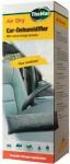 Portabel luftavfuktare Bruksanvisning MRD10/12/15 1. LÄS BRUKSANVISNINGEN FÖRST. 2. KONTAKTA ÅTERFÖRSÄLJAREN OM DU UNDRAR ÖVER NÅGOT. 3 1 2 VIKTIGA DELAR 7 4 ➀ Reglagepanel ➁ Handtag ➂ Torrluftutblås ➃
Portabel luftavfuktare Bruksanvisning MRD10/12/15 1. LÄS BRUKSANVISNINGEN FÖRST. 2. KONTAKTA ÅTERFÖRSÄLJAREN OM DU UNDRAR ÖVER NÅGOT. 3 1 2 VIKTIGA DELAR 7 4 ➀ Reglagepanel ➁ Handtag ➂ Torrluftutblås ➃
TEKNISK SUPPORT(VANLIGA FRÅGOR OCH SVAR) ---------------- 12-13 FELMEDDELANDE & MÖJLIG LÖSNING-----------------------------------14
 INNEHÅLLSFÖRTECKNING FÖR DIN SÄKERHET------------------------------------------------------------------- 1 SÄKERHETSFÖRESKRIFTER-------------------------------------------------- 2 SÄRSKILDA KOMMENTARER
INNEHÅLLSFÖRTECKNING FÖR DIN SÄKERHET------------------------------------------------------------------- 1 SÄKERHETSFÖRESKRIFTER-------------------------------------------------- 2 SÄRSKILDA KOMMENTARER
Innehållsförteckning
 Innehållsförteckning Försiktighetsåtgärder...2 SÄRSKILDA KOMMENTARER OM LCD-BILDSKÄRMAR...2 Paket innehåll...3 Installations instruktioner...3 Sätta ihop skärmen...3 Åter-förpacka skärmen...4 Justera tittande
Innehållsförteckning Försiktighetsåtgärder...2 SÄRSKILDA KOMMENTARER OM LCD-BILDSKÄRMAR...2 Paket innehåll...3 Installations instruktioner...3 Sätta ihop skärmen...3 Åter-förpacka skärmen...4 Justera tittande
Gigaset Repeater. Issued by Siemens Home and Office Communication Devices GmbH & Co. KG Schlavenhorst 66 D-46395 Bocholt
 s Issued by Siemens Home and Office Communication Devices GmbH & Co. KG Schlavenhorst 66 D-46395 Bocholt Siemens Home and Office Communication Devices GmbH & Co. KG 2005 All rights reserved. Subject to
s Issued by Siemens Home and Office Communication Devices GmbH & Co. KG Schlavenhorst 66 D-46395 Bocholt Siemens Home and Office Communication Devices GmbH & Co. KG 2005 All rights reserved. Subject to
SMARTBOX. Användarmanual 14.10.23
 1 SMARTBOX Användarmanual 14.10.23 INNEHÅLL. FJÄRRKONTROLL... 3 PRODUKT... 4 KOM IGÅNG... 5 KANALSÖKNING... 6 ANVÄNDNING... 7 TV-GUIDE... 8 HEJ OCH GRATTIS TILL DIN SMARTBOX! I den här manualen kan du
1 SMARTBOX Användarmanual 14.10.23 INNEHÅLL. FJÄRRKONTROLL... 3 PRODUKT... 4 KOM IGÅNG... 5 KANALSÖKNING... 6 ANVÄNDNING... 7 TV-GUIDE... 8 HEJ OCH GRATTIS TILL DIN SMARTBOX! I den här manualen kan du
DENVER SC-2. Trådlös Baby Alarm, 2,4 GHz. Bruksanvisning ALL RIGHTS RESERVED COPY RIGHT DENVER ELECTRONICS A/S. www.denver.electronics.
 DENVER SC-2 Trådlös Baby Alarm, 2,4 GHz Bruksanvisning ALL RIGHTS RESERVED COPY RIGHT DENVER ELECTRONICS A/S www.denver.electronics.com VIKTIGASÄKERHETSÅTGÄDER FÖRE INSTALLATION 1 Gratulerar till din nya
DENVER SC-2 Trådlös Baby Alarm, 2,4 GHz Bruksanvisning ALL RIGHTS RESERVED COPY RIGHT DENVER ELECTRONICS A/S www.denver.electronics.com VIKTIGASÄKERHETSÅTGÄDER FÖRE INSTALLATION 1 Gratulerar till din nya
Säkerhet... 4 Nationella regler... 4 Ström... 5 Installation... 6 Rengöring... 7 Övrigt... 8 Inställning... 9 Förpackningens innehåll...
 Säkerhet... 4 Nationella regler... 4 Ström... 5 Installation... 6 Rengöring... 7 Övrigt... 8 Inställning... 9 Förpackningens innehåll... 9 Montera ställ och bas... 10 Justera visningsvinkeln... 11 Ansluta
Säkerhet... 4 Nationella regler... 4 Ström... 5 Installation... 6 Rengöring... 7 Övrigt... 8 Inställning... 9 Förpackningens innehåll... 9 Montera ställ och bas... 10 Justera visningsvinkeln... 11 Ansluta
LC000070 Sweex trådlös bredbandsrouter 11g
 LC000070 Sweex trådlös bredbandsrouter 11g Inledning Tack för att du har valt en Sweex trådlös bredbandsrouter 11g. Med den här routern kan du snabbt och enkelt skapa ett trådlöst nätverk. Dessutom är
LC000070 Sweex trådlös bredbandsrouter 11g Inledning Tack för att du har valt en Sweex trådlös bredbandsrouter 11g. Med den här routern kan du snabbt och enkelt skapa ett trådlöst nätverk. Dessutom är
AV Receiver. Svenska. Säkerhetsanvisningar
 AV Receiver Svenska Säkerhetsanvisningar Svenska OBSERVERA: LÄS DETTA INNAN ENHETEN TAS I BRUK. 1 Läs noga denna bruksanvisning för att kunna ha största möjliga nöje av enheten. Förvara bruksanvisningen
AV Receiver Svenska Säkerhetsanvisningar Svenska OBSERVERA: LÄS DETTA INNAN ENHETEN TAS I BRUK. 1 Läs noga denna bruksanvisning för att kunna ha största möjliga nöje av enheten. Förvara bruksanvisningen
Mirasys VMS 7.3. Workstation användarvägledning
 Mirasys VMS 7.3 Workstation användarvägledning INNEHÅLLSFÖRTECKNING Innehållsförteckning... 2 Innan du börjar... 3 Logga in... 4 Användargränssnitt... 8 Navigeraren... 11 Kameror... 19 Audio... 35 Videoutgångar...
Mirasys VMS 7.3 Workstation användarvägledning INNEHÅLLSFÖRTECKNING Innehållsförteckning... 2 Innan du börjar... 3 Logga in... 4 Användargränssnitt... 8 Navigeraren... 11 Kameror... 19 Audio... 35 Videoutgångar...
